Page 1
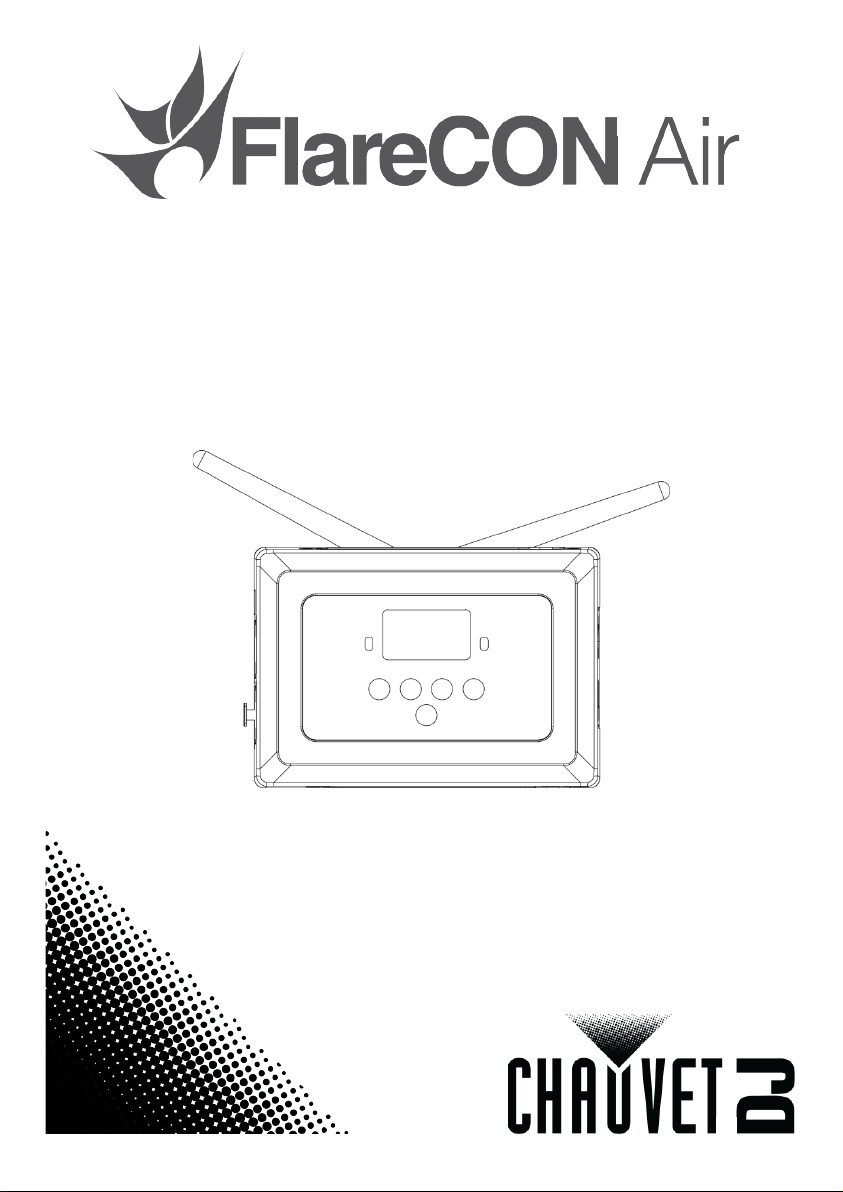
Quick Reference Guide
Page 2

FlareCON Air QRG EN
About This Guide
Quick Reference Guide (QRG) has product information such
Disclaimer
are subject to change
Safety Notes
installation, use, and
Contact
The FlareCON Air
as mounting, menu options and operation.
The information and specifications contained in this QRG
without notice.
The Safety Notes below include important information about
maintenance.
• Always connect the product to a grounded circuit.
• Make sure the power cord is not crimped or damaged.
• Always disconnect the product from the power source before cleaning it.
• Never disconnect the product from the power source by pulling or tugging on
the cord.
• Make sure there are no flammable materials close to the product when it is
operating.
• The product is not intended for permanent installation.
• The product is for indoor use only! It is rated at IP20.
• Do not expose the product to rain or moisture.
• Always make sure that the product’s power source voltage is within the range
stated on the sticker or rear panel of the product.
• Never connect the product to a dimmer or rheostat.
• Always install the product in a location with adequate ventilation, and leave
at least 20 in (50 cm) between the product and adjacent surfaces.
• Always install FlareCON Air within 600 ft (183 m) of the D-Fi products.
• FlareCON Air should be within 100 ft (30.5 m) of the mobile device running
FlareCON app.
• The maximum ambient temperature (Ta) in which the product can be used is
104 °F (40 °C). Do not operate the product at higher temperatures.
• Be sure that no ventilation slots on the product’s housing are blocked.
• In the event of a serious operating problem, stop using the product
immediately.
• Never try to repair the product. Repairs carried out by untrained people can
lead to damage or malfunction.
• To eliminate unnecessary wear and improve its lifespan, during periods of
non-use completely disconnect the product from power via breaker or by
unplugging it.
• From outside the U.S., UK, Ireland, Mexico, or Benelux, contact the
distributor of record to request support or return a product.
• From inside the U.S., UK, Ireland, Mexico, or Benelux, use the information
in Contact Us
at the end of this QRG.
2
Page 3
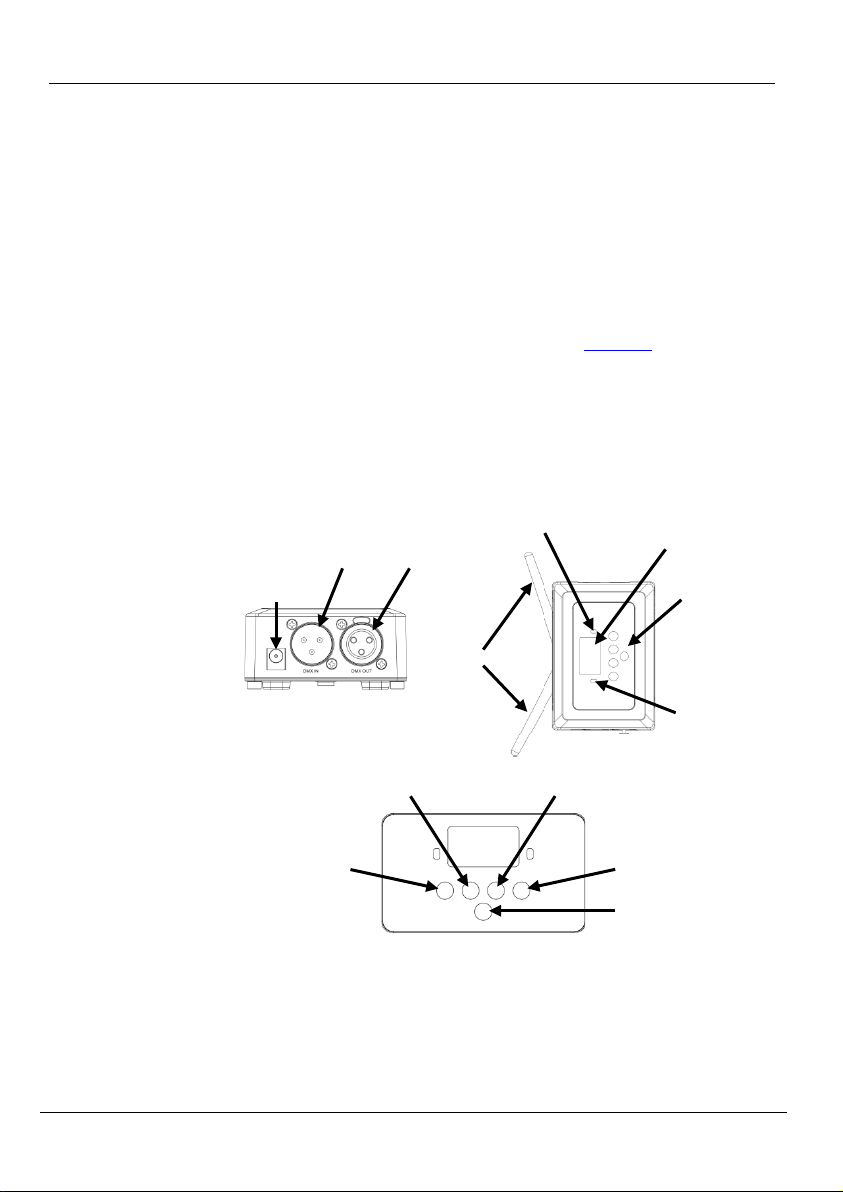
FlareCON Air QRG EN
What is
Included
• Warranty Card
To Begin
and check that all the parts are in the package, and
If the box, or any of the contents, appear damaged from shipping, or show signs of
. Failure to report damage to the carrier immediately, or
For other issues, such as missing components or parts, damage not related to
within 7 days of
of this
Description
nto a lighting
app that
Side Panel
View
DC Power
Input
DMX Out
DMX In
Top View
OLED Display
Control
Buttons
Antennas
Signal Indicator
Control Buttons
Detailed View
Enter
Auto
Down
Up
Menu
• FlareCON Air
• External Power Supply
• Quick Reference Guide
Carefully unpack the product
are in good condition.
mishandling, save all the packaging and file a claim with the carrier immediately.
Do not notify Chauvet
failure to have all the packaging available for inspection, could invalidate the
claim.
shipping, or concealed damage, file a claim with Chauvet
delivery. For information on contacting Chauvet, see Contact Us at the end
document.
FlareCON Air is a wireless transceiver that turns any mobile device i
controller when using the FlareCON app. The FlareCON Air uses built-in Wi-Fi™
to receive signals from any mobile device and then sends D-Fi signals to any D-Fiready light or hub; it can send DMX out using Wi-Fi™ and/or cable with the builtin XLR output. FlareCON Air works exclusively with the free FlareCON
is available for both the Apple iOS® and Android™ operating systems.
Overview
3
Power
Indicator
Page 4
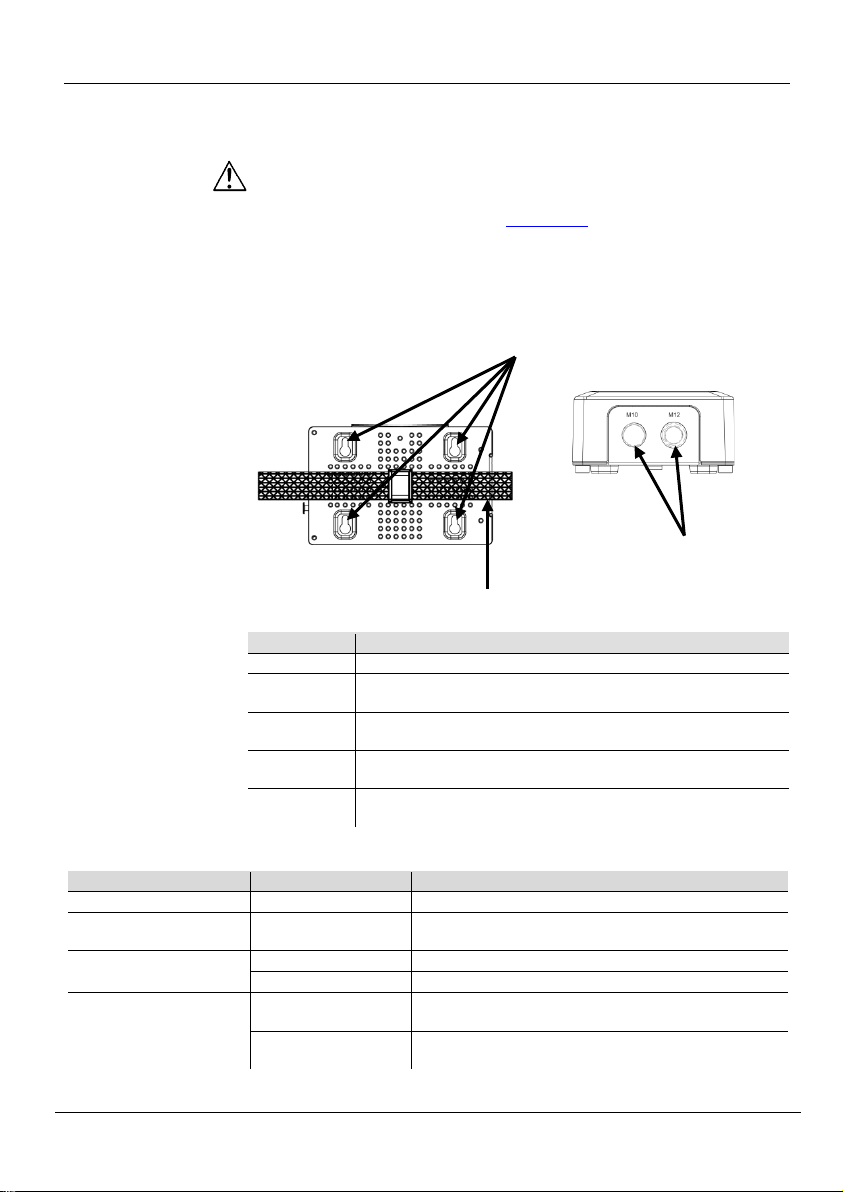
FlareCON Air QRG EN
AC Power
ranging power supply that works with an
Mounting
Control Panel
Button
Function
<MENU>
Selects an operation mode or exits from the current menu option
Navigates upwards through the menu list or increases the
numeric value when in a function
Navigates downwards through the menu list or decreases the
numeric value when in a function
Enables the currently displayed menu or sets the currently
selected value into the selected function
Enables a search for available Wi-Fi™ channels on the
FlareCON Air
Menu Map
Main Level
Programming Level
Description
Manual Channel
<CH01–16>
Manually selects a channel for the D-Fi network
Automatically selects an available channel for the
D-Fi network
<WIFI>
Sets the input mode to wireless Wi-Fi™ signal input
<DMX>
Sets the input mode to wired DMX signal input
WIFI SSID
<Wi-Fi™ name>
Displays the name of the current Wi-Fi™ network
(SSID)
WIFI Channel
<01–16>
Threaded Mounting Holes
M10 and M12
Hook and Loop Fastener
Keyhole Mounting Holes
FlareCON Air has an external autoinput voltage range of 100 to 240 VAC, 50/60 Hz. It runs on 9 VDC, 500 mA.
To eliminate wear and improve its lifespan, during periods of non-use
completely disconnect from power via breaker or by unplugging it.
Before mounting this product, read the Safety Notes.
The FlareCON Air can be mounted in different ways:
• Hung from a pipe with a clamp using the threaded mounting holes
• Placed on a surface
• Attached to a pipe or stand using the hook and loop fastener strap
• Mounted to a surface using the keyhole mounting holes
Mounting Diagram
Description
<UP>
<DOWN>
<ENTER>
<AUTO>
Auto Channel <CHxx>
Input Mode
Information
Displays the number of the current channel
4
Page 5
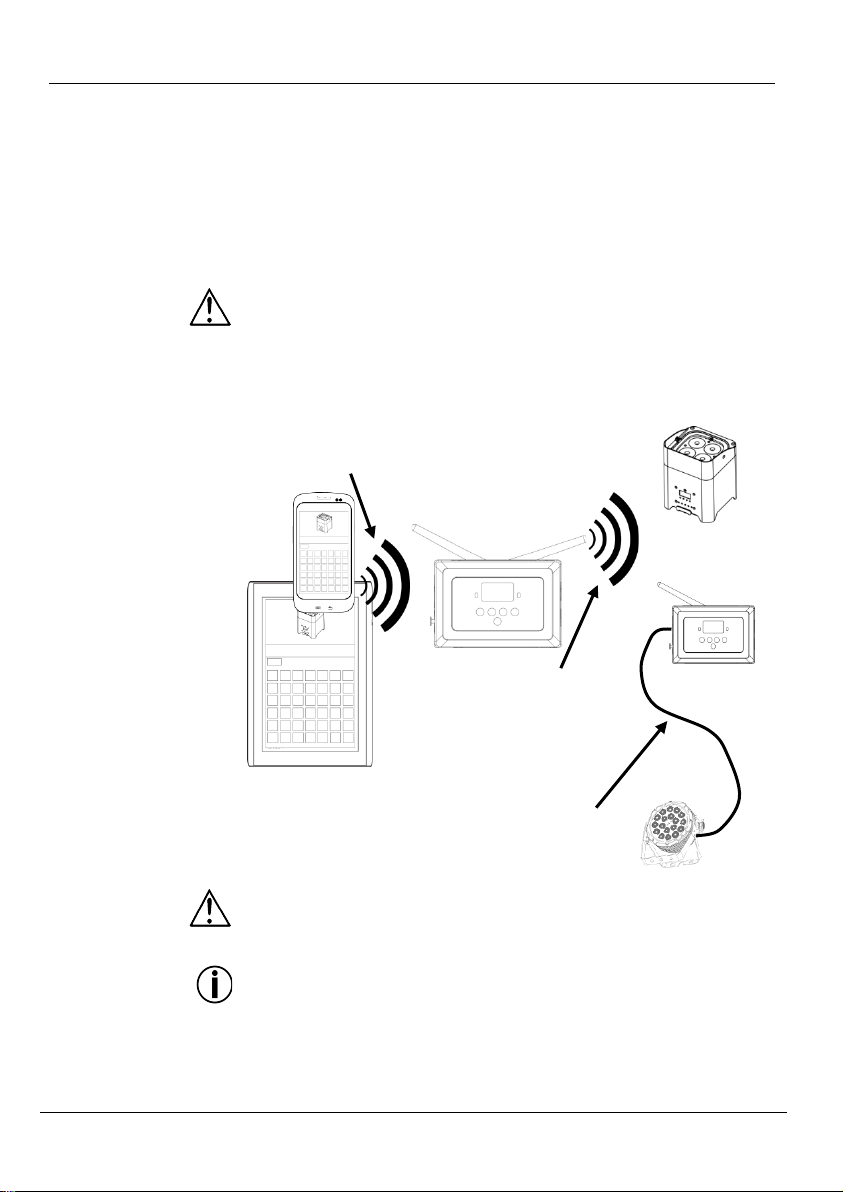
FlareCON Air QRG EN
Using
Play Store or the
Wireless D-Fi
Signals
Air is used with a mobile device it creates a wireless network
Fi™) for receiving the signals from the mobile device, and then it sends
FlareCON Air
FlareCON™ app on
Tablet or Smartphone
Mobile Device sends
FlareCON Air sends
Products
D-Fi-compatible
Light
D-Fi Hub
Fi Hub sends DMX
Product via Cable
FlareCON Air works with the following:
FlareCON Air
• Smartphones and tablets (mobile devices) running FlareCON app
• D-Fi-compatible lights
• D-Fi Hub
• DMX controllers
• DMX lights when used with a D-Fi Hub or connected directly via a DMX
cable
The FlareCON app is free and available from the Google™
Apple App Store.
Be sure to connect only one mobile device at a time.
When FlareCON
(WiD-Fi signals wirelessly to D-Fi-compatible lights or a D-Fi Hub.
Wi-Fi™ Signal to
FlareCON™ Air
D-Fi Signal to
D-Fi-compatible
D-
Signal to
DMX-compatible
Be sure to connect only one smartphone or tablet at a time.
• The tablet or smartphone running FlareCON app should be within 100
feet (30.5 m) of FlareCON Air.
• Always install FlareCON Air within 600 ft (183 m) of the products
receiving D-Fi. FlareCON Air works best within the line of sight of the DFi products.
5
Page 6
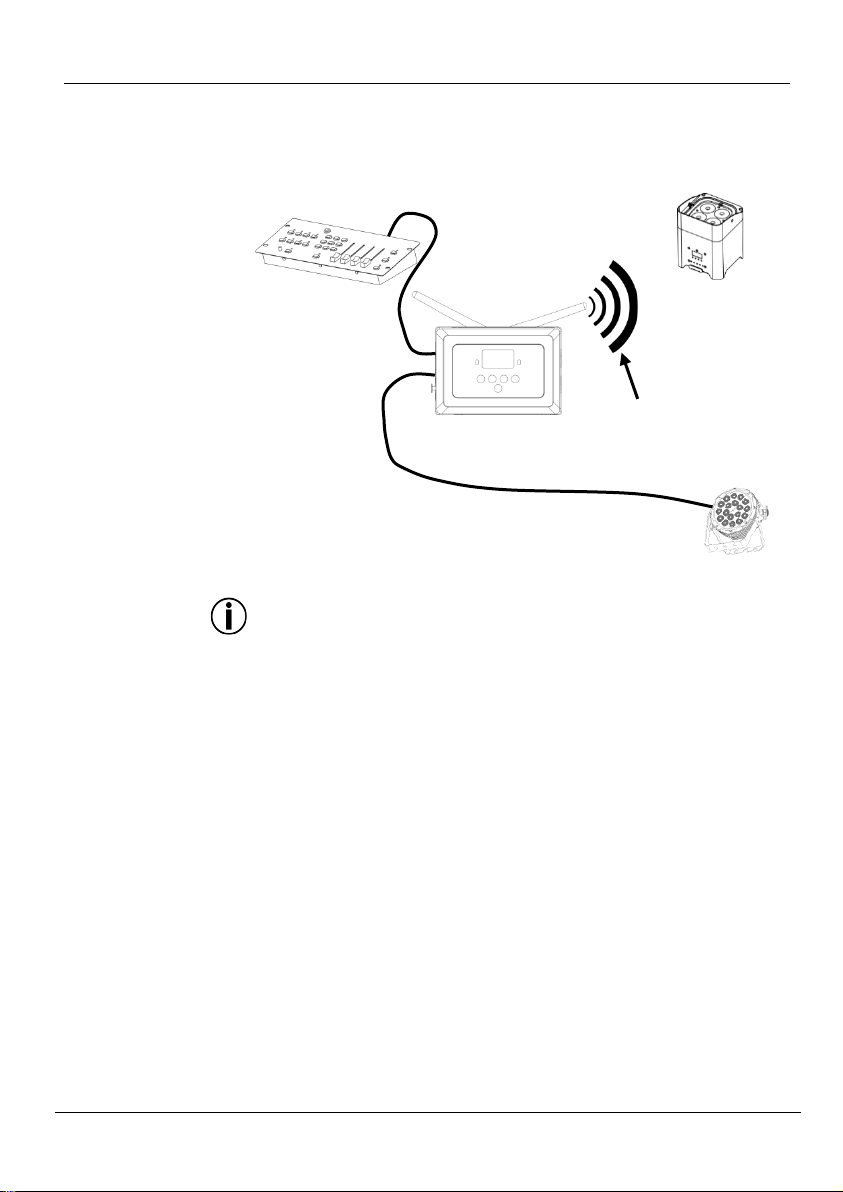
FlareCON Air QRG EN
DMX Signals from a
Controller via Cable
receives
m) of the products receiving
Air works best within the line of sight of the
FlareCON Air
Products
to
Cable
D-Fi-compatible
Light
Product via Cable
When FlareCON Air is used with a DMX controller, FlareCON Air
signals from the controller through a DMX cable. FlareCON Air then sends:
• D-Fi signals wirelessly to D-Fi-compatible lights
• DMX signals via a DMX cable connected to any DMX-compatible product
DMX Controller
sends DMX Signal
FlareCON Air via
Always install FlareCON Air within 600 ft (183
D-Fi. FlareCON
D-Fi products.
FlareCON Air sends
DMX Signal to
DMX-compatible
FlareCON Air sends
D-Fi Signal to
D-Fi-compatible
6
Page 7
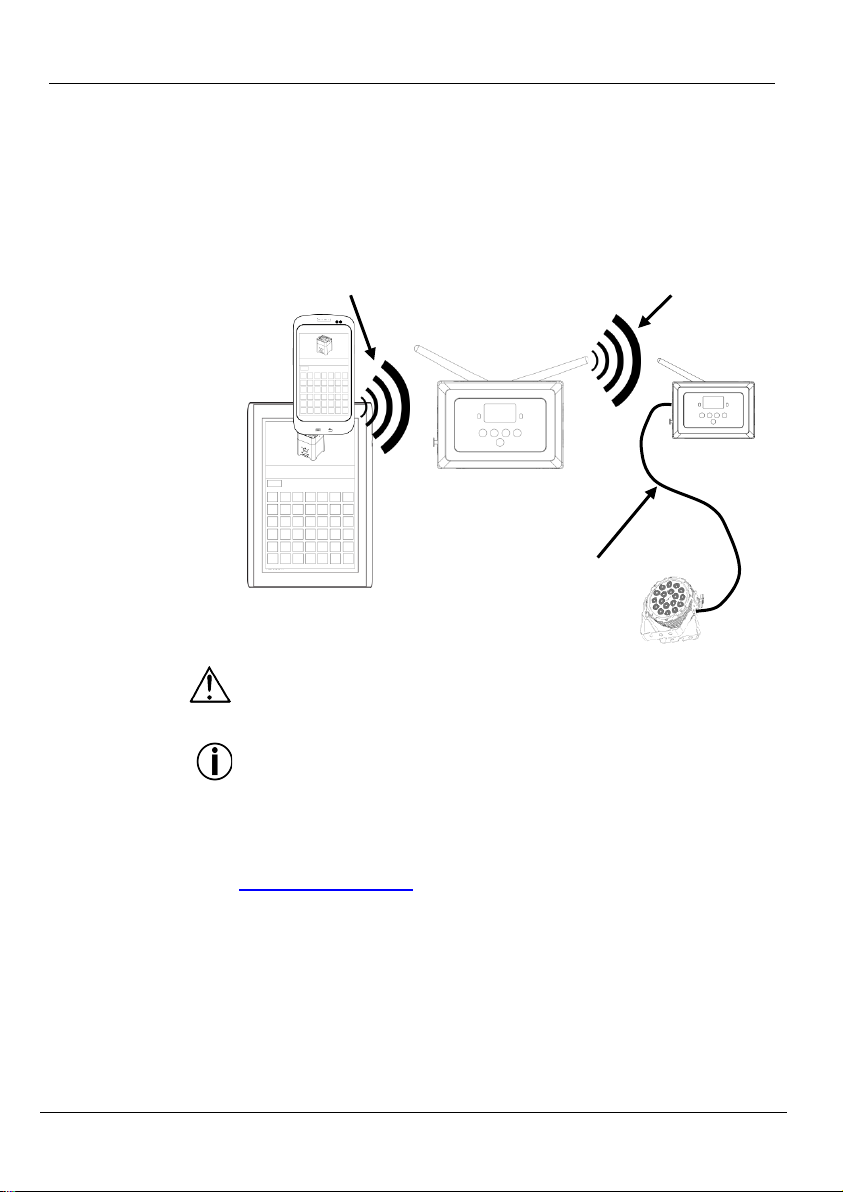
FlareCON Air QRG EN
Wireless Control
with DMX Products
must be used with a
Fi™) for receiving
or wireless
DMX signals, see the User Manual for that product. User Manuals for
FlareCON Air
FlareCON app on
Tablet or Smartphone
Mobile Device sends
D-Fi Hub
D-Fi Hub sends DMX
Product via Cable
When using FlareCON Air to wirelessly send D-Fi signals while using DMX
lights that have no D-Fi capability, FlareCON Air
D-Fi Hub. The FlareCON Air creates a wireless network (Withe signals from the mobile device, and sends D-Fi signals wirelessly to the D-Fi
Hub. D-Fi Hub then converts those signals to DMX and sends those signals
through a DMX cable to the DMX lights.
Wi-Fi™ Signal to
FlareCON™ Air
Signal to
DMX-compatible
FlareCON Air sends
D-Fi Signal to
D-Fi Hub
Be sure to connect only one smartphone or tablet at a time.
• The tablet or smartphone running FlareCON app should be within 100
feet (30.5 m) of FlareCON Air.
• Always install FlareCON Air within 600 ft (183 m) of the products
receiving D-Fi. FlareCON Air works best within the line of sight of the DFi products.
For information about configuring a product to receive D-Fi
CHAUVET products are available from the Chauvet website at
http://www.chauvetdj.com/.
7
Page 8
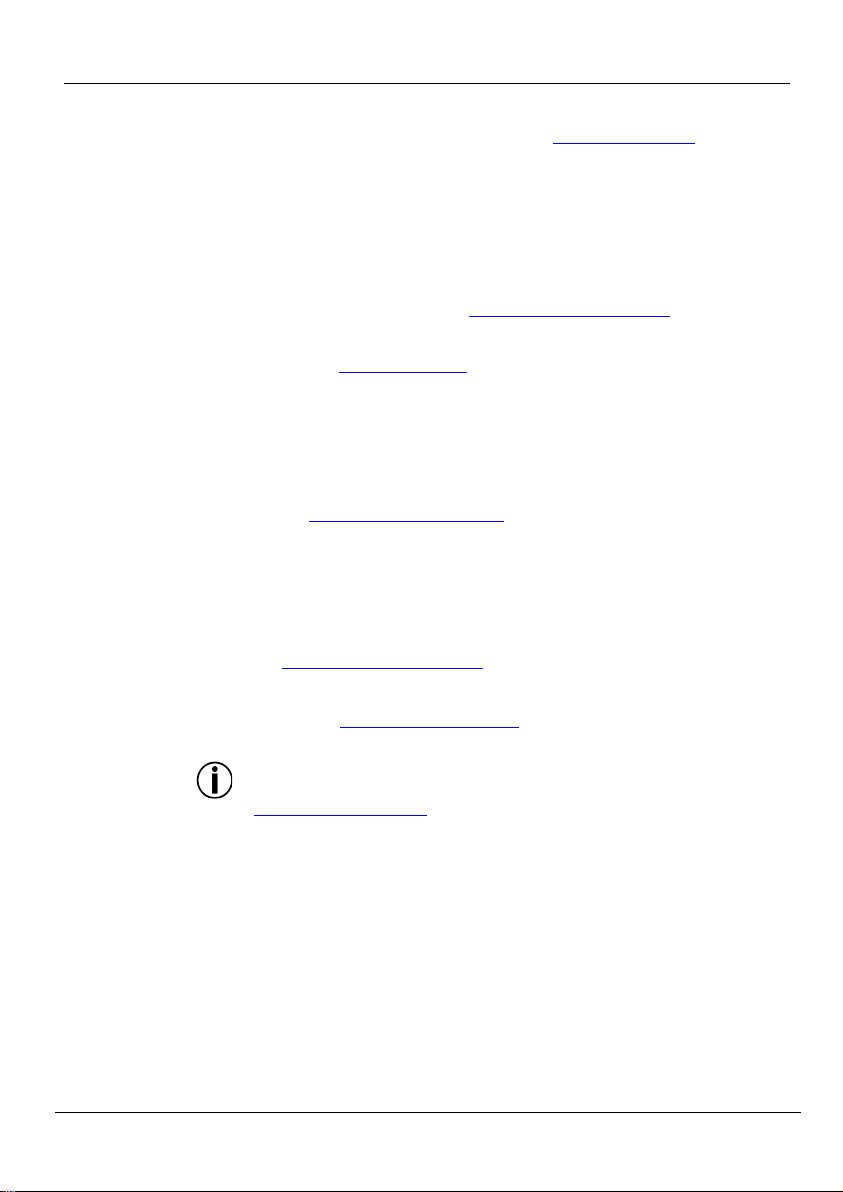
FlareCON Air QRG EN
Setting Up
with
and DMX
for
Air, you will be performing the
up
app,
The FlareCON Air allows several different configurations with D-Fi
Products
FlareCONAir
products. Refer to examples shown in the Using FlareCON Air sections
configuration requirements in your setup.
To configure your products with FlareCON
following steps:
1. Connect FlareCON Air to power.
2. Turn on Wi-Fi™ on your mobile device.
Note: If you have not already done so, download and install FlareCON app
onto your mobile device.
3. Go to Wi-Fi™ settings on your mobile device and connect to FlareCON Air’s
default Wi-Fi™ (SSID). See Connecting to a Mobile Device
4. To avoid interference with other wireless signals in the immediate area,
manually select the Wi-Fi™ channel <CH01> to <CH16> on the FlareCON
Air. See Selecting a Channel
5. Set your products to receive signal input from FlareCON Air. For details,
refer to the User Manuals for the products in your setup.
• Set products to receive signals on the same channel as was set on
FlareCON Air in the previous step.
• Set products to their most basic DMX personality.
Note: Make sure the DMX starting address is set to 001.
6. Select whether FlareCON Air receives signals wirelessly or via a DMX cable.
See Selecting a Signal Input Mode
Note: For DMX products, be sure to use a DMX cable to connect from DMX
Out of the product transmitting the DMX signal (depending on your setup,
FlareCON Air or D-Fi Hub) to the DMX In of the product receiving the
DMX signal.
7. Once your products are properly connected to FlareCON Air, and FlareCON
Air is properly connected to FlareCON app, open the FlareCON app on your
mobile device. For details, refer to the
Connecting to a Mobile Device
Using your mobile device, you can now select the colors emitted by your lights.
Refer to the Configuring FlareCON Air
products with FlareCON Air.
For detailed information on the operation of the FlareCON
download the User Manual from the Chauvet website at
http://www.chauvetdj.com/.
.
.
section.
section below for details on setting
for instructions.
8
Page 9
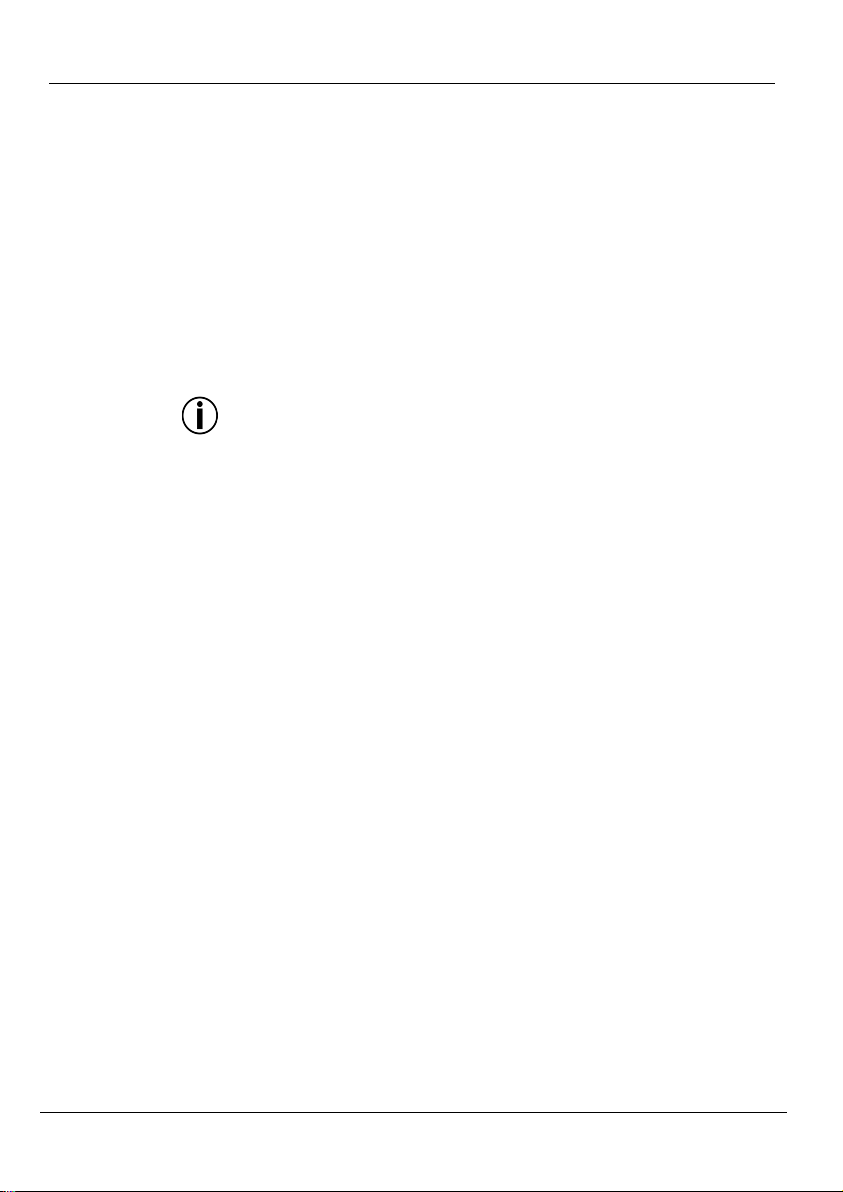
FlareCON Air QRG EN
Configuring
channel and input
to operate it from a mobile device, or DMX to connect it
Selecting A Channel
Fi™ channel can be selected manually or automatically. Manual selection
the other products’ receiving channel.
recommends using the Manual Channel option for selecting the
Fi™ channel
Use this same channel to set the other products’
Selecting A Signal
Input Mode
Air receives
app or in DMX mode
5. Press <ENTER> to set the desired input mode.
Configuring FlareCON Air involves selecting the operating
FlareCONAir
mode—either Wi-Fi™
to a controller.
The Wiis more reliable in areas that may be affected by wireless interference.
To manually select an operating channel, do the following:
1. Connect FlareCON Air to power. The red light should be on and the display
should be lit.
2. Press <MENU> until Manual Channel shows in the display.
3. Press <ENTER>. The current channel number becomes highlighted.
4. Use <UP> or <DOWN> to scroll through channel numbers <CH01> to
<CH16>.
5. Press <ENTER> to select the channel number. Use this same channel to set
Chauvet
FlareCON Air channel.
To automatically select an operating channel, do the following:
1. Connect FlareCON Air to power. The red light should be on and the display
should be lit.
2. Press <MENU> until Auto Channel shows in the display.
3. Press <ENTER>. The current channel number becomes highlighted.
4. Press <AUTO>. The display will flash, and stop. The signal indicator light
will flash, and then stop when it selects a channel.
The channel number shown when the display stops is the Wiselected by the FlareCON Air.
receiving channel.
Selecting the signal mode input determines how the FlareCON
control signals, either in Wi-Fi™ mode from the FlareCON
from a DMX controller or another light.
To set the signal input mode, do the following:
1. Connect the FlareCON Air to power. The red light should be on and the
display should be lit.
2. Press <MENU> until Input Mode shows in the display.
3. Press <ENTER>. The current input mode becomes highlighted.
4. Use <UP> or <DOWN> to select the <WIFI> or <DMX > mode.
9
Page 10
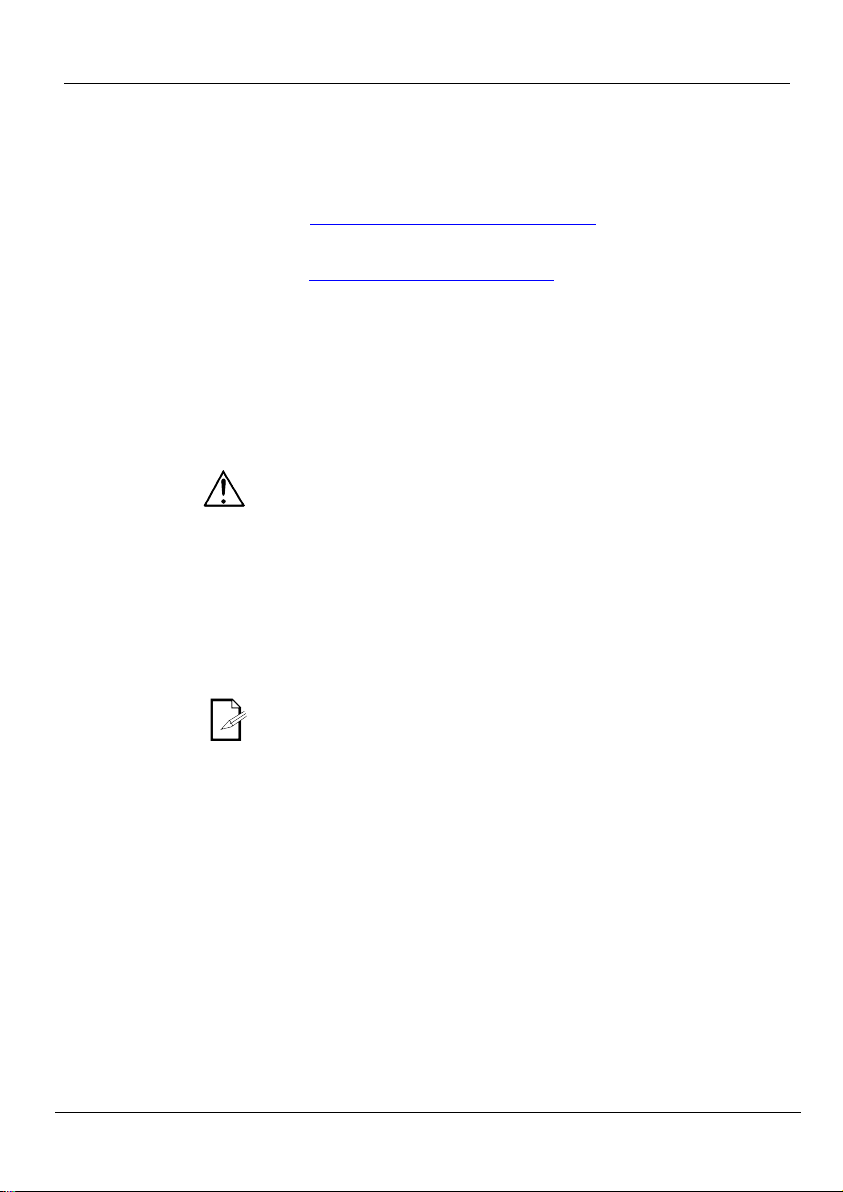
FlareCON Air QRG EN
Connecting To A
Device
Air has been configured, and
To complete the connection to your mobile devices, you will need to do the
See Connecting to FlareCON Air Wi-Fi™.
running on Android™ operating
Fi™ settings on your mobile
he exact wording in
Fi™ settings options on your
smartphone or tablet, see the documentation that came with your mobile
recommends having lights configured and ready to respond before
Connect to a mobile device only after the FlareCON
Mobile
after the FlareCON app has been installed on the mobile device.
following:
1. Find the name of FlareCON Air’s default Wi-Fi™.
See Finding the Name of FlareCON Air Wi-Fi™
2. Using the Wi-Fi™ network name identified in the previous step, select this
Wi-Fi™ network on your mobile device.
When using a smartphone or tablet
systems, it might be helpful to adjust the Widevice to avoid losing the Wi-Fi™ connection to the FlareCON Air.
Depending on the exact model of your mobile device, t
your settings options may vary. Perform either or both of the following:
1. Open Wi-Fi™ settings on your smartphone or tablet.
2. Deselect functionality that turns on Wi-Fi™ scanning.
3. Deselect functionality that automatically switches Wi-Fi™ networks.
1. Open Wi-Fi™ settings on your smartphone or tablet.
2. Select the application manager.
3. Select ALL.
4. Scroll to and select Wi-Fi™ to clear data and clear cache.
5. Scroll to and select Wi-Fi™ Direct Share to clear data and clear cache.
For more information about the Wi-
.
device.
Chauvet
connecting a mobile device.
10
Page 11
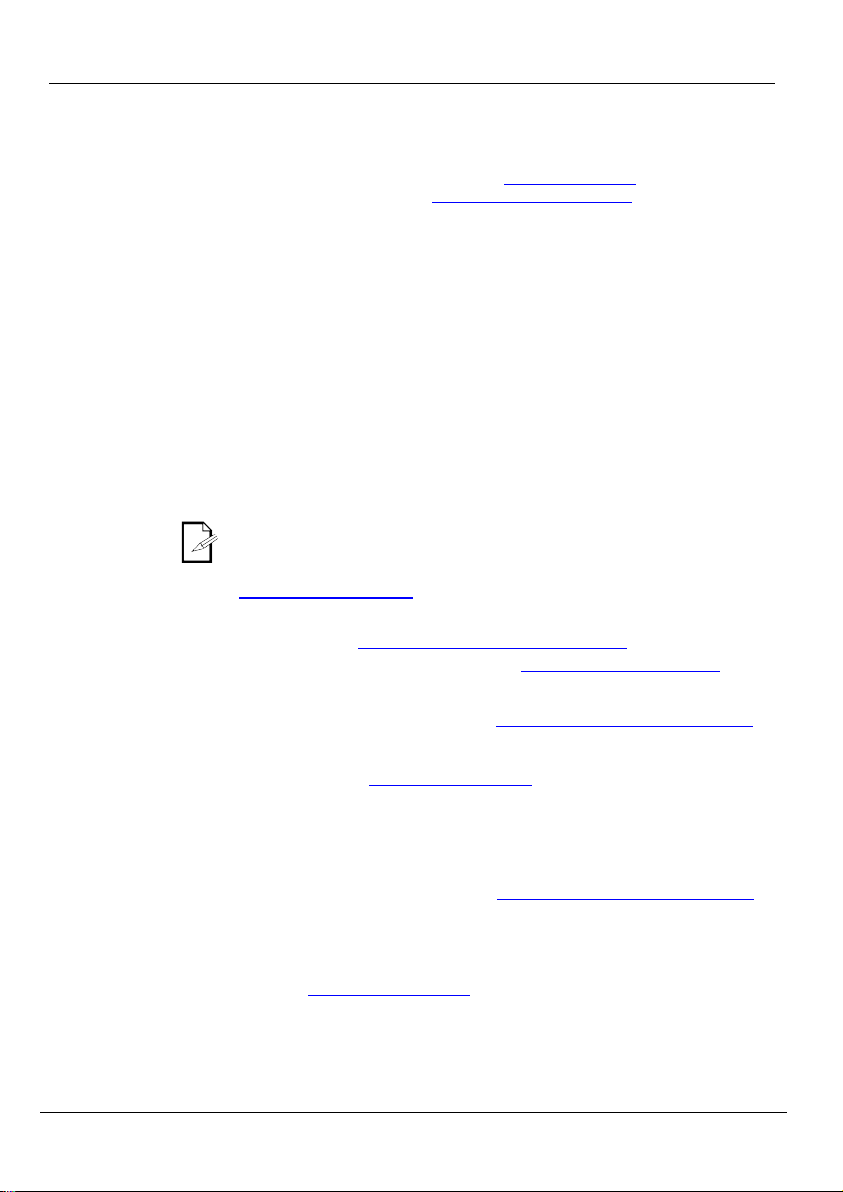
FlareCON Air QRG EN
Finding The Name
™
6. Press <MENU> to exit the Information menu function.
Connecting To
Air
™
4. Open the FlareCON app. The SSID displays in the center of the screen.
ireless network can
User Manuals are available at
Connecting To A
Air to
are available from the
Controlling
with
Hub
Hub to wirelessly
Of FlareCON Air Wi-
FlareCON
DMX Controller
DMX Lights
D-Fi
Fi
Wi-Fi
To find the name of the FlareCON Air Wi-Fi™, do the following:
1. Connect FlareCON Air to power. The red light will be on and the display will
be lit.
2. Make sure a channel is selected (see Selecting A Channel
mode is set to WIFI (see Selecting A Signal Input Mode).
3. Press <MENU> until Information shows in the display.
4. Press <ENTER>.
5. Use <UP> or <DOWN> to display the current Wi-Fi™ name and channel
number. Use this default Wi-Fi™ name (SSID) from FlareCON Air to select
the Wi-Fi™ on your mobile devices.
To connect a mobile device to the FlareCON Air Wi-Fi™, do the following:
1. Connect FlareCON Air to power. The red light will be on and the display will
be lit.
2. Make sure the input mode is set to WIFI.
3. To connect your mobile device to the FlareCON Air Wi-Fi™, use the
Settings function of the mobile device to select the Wi-Fi™ network named
in FlareCON Air’s information screen.
Information about connecting your mobile device to a w
be found in the documentation that came with your mobile device.
Once connected, the name of the FlareCON Air default Wi-Fi™ can
be changed in the FlareCON app. See the FlareCON User Manual
for more information.
http://www.chauvetdj.com/.
To configure a system that uses a DMX controller connected to FlareCON
control lights (see DMX Signals from a Controller via Cable), do the following:
1. Set FlareCON Air for DMX input. See Selecting A Signal Input Mode.
2. Connect a DMX cable from the DMX Out of the controller to the DMX In of
FlareCONAir.
3. Configure remaining products. See Setting Up Products with FlareCON Air
For information about operating the DMX controller, see the User Manual for the
controller. User Manuals for CHAUVET controllers
Chauvet web site at http://www.chauvetdj.com/.
FlareCON Air can wirelessly control DMX lights when it is used with a D-Fi
Hub.
To configure a system that uses FlareCON Air and a D-Fi
control DMX lights, do the following:
1. Configure products as instructed in Setting Up Products with FlareCON Air
using a D-Fi Hub as one of the wirelessly receiving products.
2. Connect a DMX cable from the DMX Out of the D-Fi Hub to the DMX In of
the DMX product.
Information about using D-Fi Hub can be found in its manual on the Chauvet
website at http://www.chauvetdj.com/
.
) and the input
.
11
Page 12
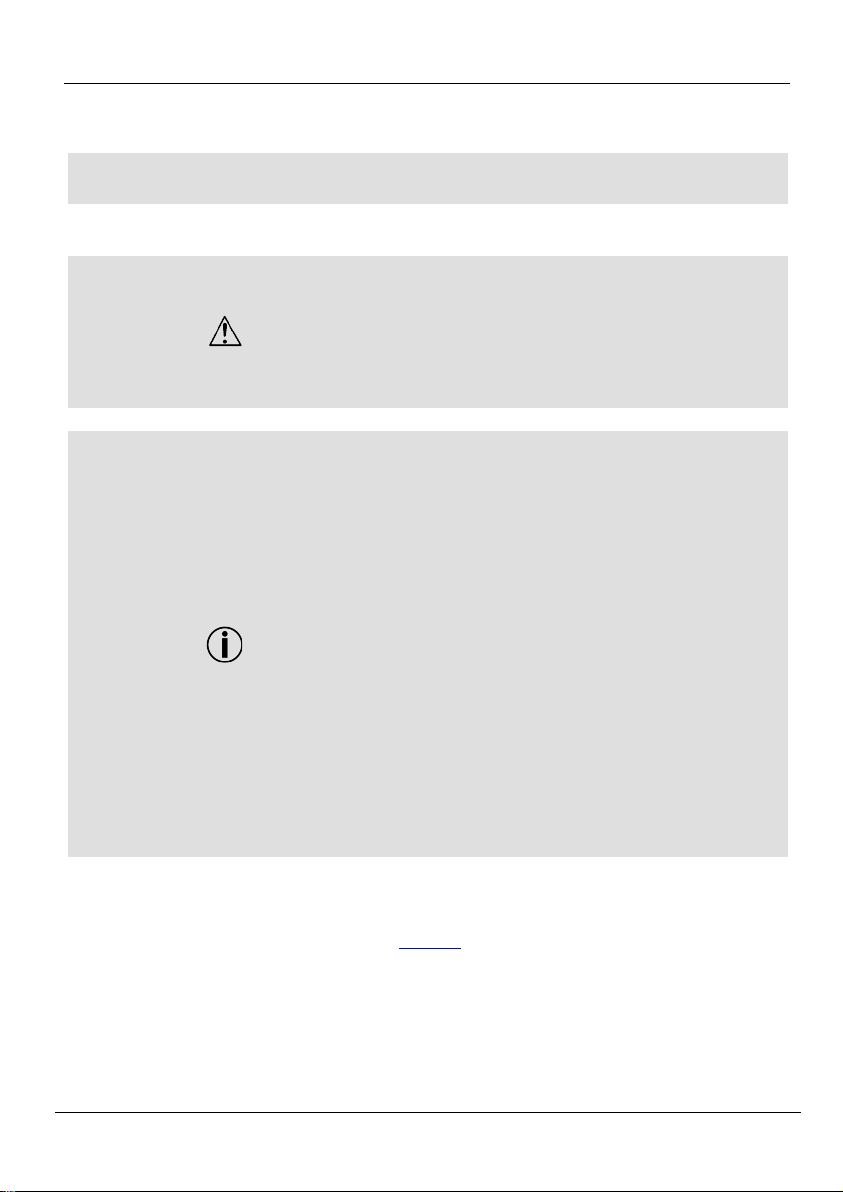
FlareCON Air GRR ES
Acerca de Esta
Guía
Air contiene información
Exención de
Responsabilidad
La información y especificaciones contenidas en esta GRR están sujetas a cambio
Notas de
Seguridad
Estas notas de seguridad incluyen información importante sobre el montaje, uso y
Contacto
La Guía de Referencia Rápida (GRR) del FlareCON
sobre el producto, como montaje y opciones de menú.
sin previo aviso.
mantenimiento.
• Conecte siempre el producto a un circuito con toma de tierra.
• Asegúrese de que el cable de alimentación no está retorcido ni estropeado.
• Desconecte siempre el producto de la fuente de alimentación antes de
limpiarlo.
• Nunca desconecte el producto de la fuente de alimentación agarrando o
tirando del cable.
• Asegúrese de que no hay materiales inflamables cerca del producto cuando
esté en funcionamiento.
• El producto no está concebido para una instalación permanente.
• ¡El producto es para uso en interiores solamente! Está clasificado como IP20.
• No exponga el producto a lluvia o humedad.
• Asegúrese de que la tensión de la fuente de alimentación usada para el
producto está dentro del rango establecido en el adhesivo o en el panel
posterior del producto.
• Nunca conecte el producto a un atenuador o reostato.
• Instale siempre el producto en una ubicación con ventilación adecuada, y deje
al menos a 20'' (50 cm) entre el producto y las superficies adyacentes.
• Instale siempre el FlareCON Air a 600 pies (183 m) o menos de los productos
D-Fi.
• FlareCON Air debe ser menos de 100 pies (30,5 m) del dispositivo móvil que
ejecute la aplicación FlareCON.
• La temperatura ambiente (Ta) máxima a la que se puede usar el producto es
de 104 °F (40 °C). No haga funcionar el producto a temperaturas más altas.
• No bloquee las ranuras de ventilación de la carcasa del producto.
• En caso de un problema grave de funcionamiento, deje de usar el producto
inmediatamente.
• Nunca intente reparar el producto. Las reparaciones llevadas a cabo por
personal no cualificado pueden provocar averías o funcionamiento
defectuoso.
• Para evitar un desgaste innecesario y alargar su vida útil, desconecte
complemente el producto de la alimentación, mediante el interruptor o
desenchufándolo, durante los periodos en los que no se use.
• Desde fuera de EE.UU, Reino Unido, Irlanda, Mexico o Benelux póngase en
contacto con su distribuidor oficial para solicitar asistencia o devolver el
producto.
• Desde dentro de EE.UU, Reino Unido, Irlanda, Mexico o Benelux, utilice
la información de Contacto
del final de esta GRR.
12
Page 13
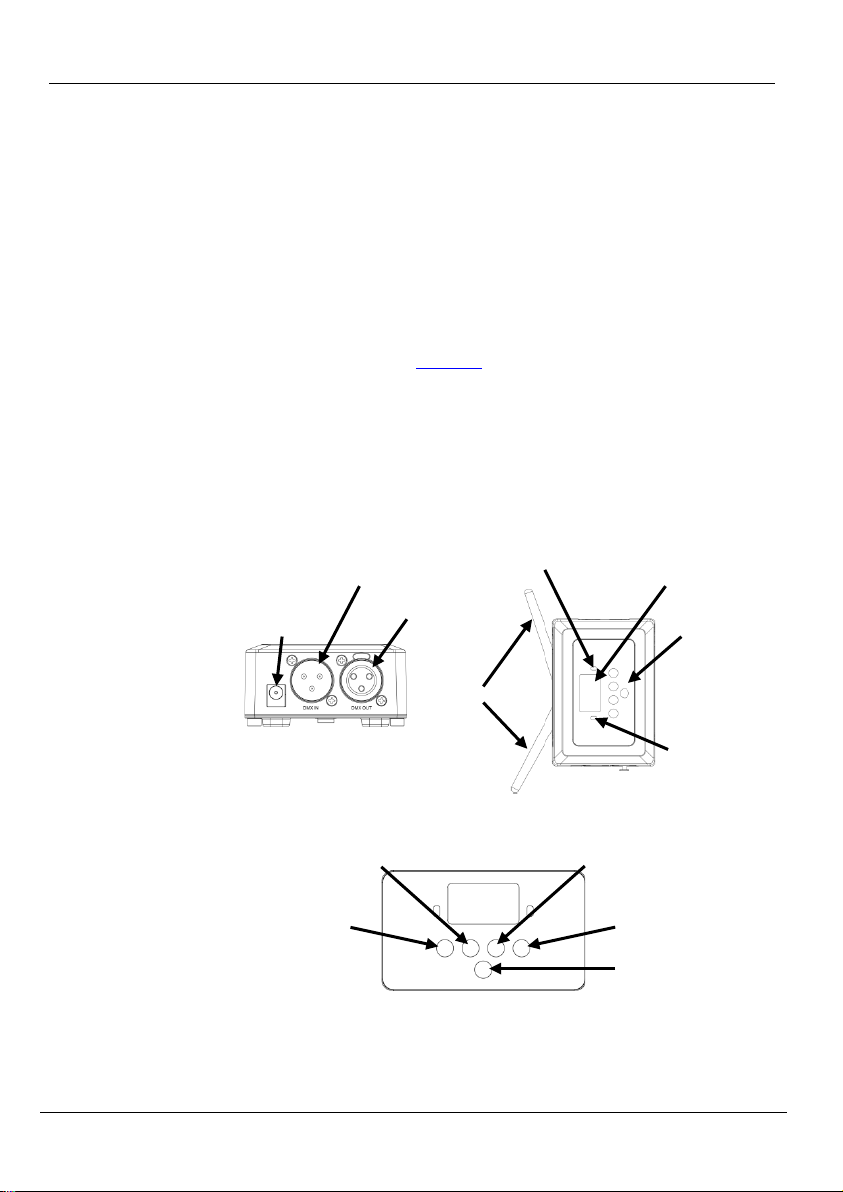
FlareCON Air GRR ES
Qué va
Incluido
• Tarjeta de Garantía
Para Empezar
Desembale el producto con cuidado y compruebe que todas las piezas están en el
Si la caja o alguno de los contenidos parecen dañados a causa del transporte, o
muestran signos de manipulación inadecuada, guarde todo el paquete y tramite una
. Si no
Para otras incidencias, como componentes o piezas que falten, daños no
reclamación a
Descripción
ansforma cualquier
dispositivo móvil en un controlador de iluminación cuando se utiliza la aplicación
Fi™ integrado para recibir señales de
a cualquier luz o
Fi™ y/o cable
Air funciona exclusivamente con
, disponible para los sistemas operativos Apple
Vista del Panel
Lateral
Entrada de
Alimentación
CC
Salida DMX
Entrada DMX
Vista
Superior
Pantalla OLED
Botones de
Control
Antenas
Indicador de Señal
Vista Detallada de los
Botones de Control
Enter
Auto
Abajo
Arriba
Menú
• FlareCON Air
• Fuente de Alimentación Externa
• Guía de Referencia Rápida
paquete y en buen estado.
reclamación con el transportista inmediatamente. No lo notifique a Chauvet
informa al transportista del daño inmediatamente o no dispone todo el paquete para
inspección podría quedar anulada su reclamación.
relacionados con el transporte o daños no evidentes, presente una
Chauvet en el plazo de 7 días de la entrega. Para información sobre cómo contactar
con Chauvet, vea la sección
Contact Us (contacto) de esta GRR.
El FlareCON Air es un transceptor inalámbrico que tr
FlareCON. El FlareCON Air utiliza Wicualquier dispositivo móvil y luego envía señales D-Fi
distribuidor preparado para D-Fi; puede enviar DMX utilizando Wigracias a la salida XLR integrada. El FlareCON
la aplicación gratuita FlareCON
iOS® y Android™.
Vista General
13
Indicador de
Alimentación
Page 14
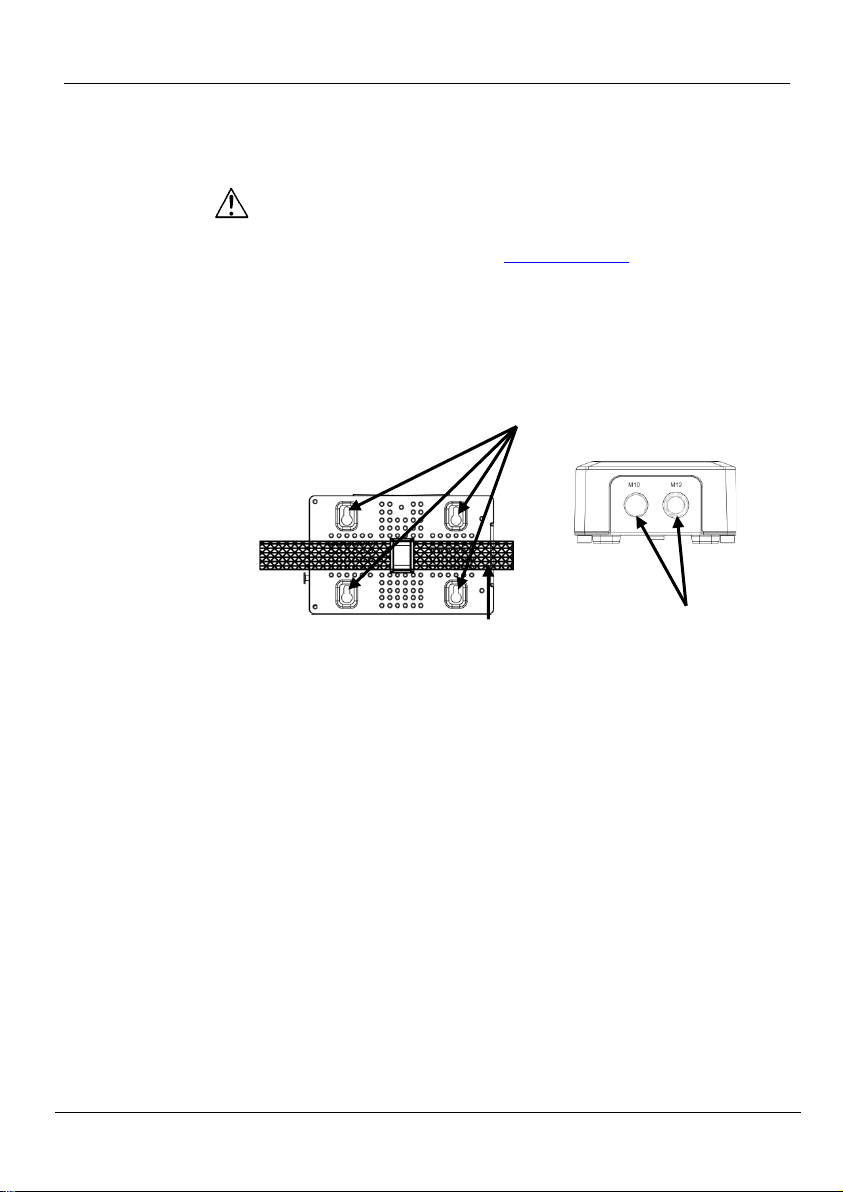
FlareCON Air GRR ES
Corriente Alterna
Este producto tiene una fuente de alimentación con detección automática que
puede funcionar con un rango de tensión de entrada de 100~240 VCA,
Para evitar un desgaste innecesario y alargar su vida útil, desconecte
complemente el producto de la alimentación, mediante el interruptor o
Montaje
Agujeros de Montaje con
Rosca M10 y M12
Tira de Ajuste con
Enganche y Broche
Agujeros de Montaje con Forma de Cerradura
50/60 Hz. Se ejecuta en 9 VDC, 500 mA.
desenchufándolo, durante los periodos en los que no se use.
Antes de montar este producto, lea las Notas de Seguridad.
El FlareCON Air se puede montar de distintas formas:
• Colgado de un tubo con una abrazadera usando los agujeros de montaje con
rosca
• Colocado sobre una superficie
• Unido a un tubo o soporte usando el gancho y tira de ajuste con lazo
• Montado en una superficie usando los agujeros de montaje con forma de
cerradura
Diagrama
de Montaje
14
Page 15
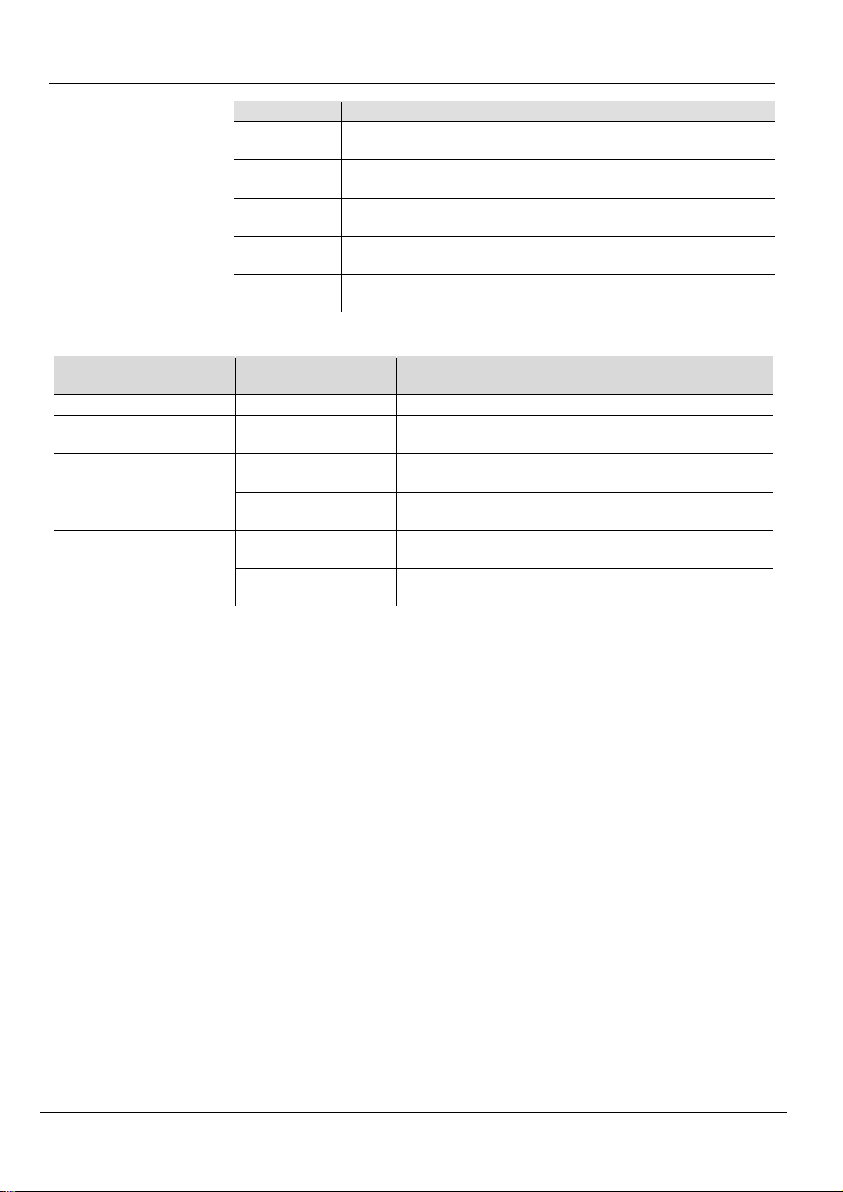
FlareCON Air GRR ES
Descripción del
ontrol
Boton
Función
Selecciona un modo de funcionamiento o sale de la opción de
menú actual
Navega hacia arriba por la lista de menú o aumenta el valor
numérico cuando está en una función
Navega hacia abajo por la lista de menú o disminuye el valor
numérico cuando está en una función
Habilita el menú actualmente en pantalla o configura el valor
seleccionado actualmente dentro de la función seleccionada
Habilita una búsqueda para los canales Wi-Fi™ disponibles en
el FlareCON Air
Map de Menú
Nivel de
Programación
Manual Channel
<CH01–16>
Selecciona manualmente un canal para la red D-Fi
Selecciona automáticamente un canal disponible
para la red D-Fi
Configura el modo de entrada para la entrada de señal
inalámbrica Wi-Fi™
Configura el modo de entrada para la entrada de señal
con cable DMX
WIFI SSID
<nombre Wi-Fi™>
WIFI Channel
<01–16>
Panel de C
<MENU>
<UP>
<DOWN>
<ENTER>
<AUTO>
Nivel Principal
Auto Channel <CHxx>
Input Mode
Information
<WIFI>
<DMX>
Descripción
Muestra el nombre de la red Wi-Fi™ actual (SSID)
Muestra el número de canal actual
15
Page 16
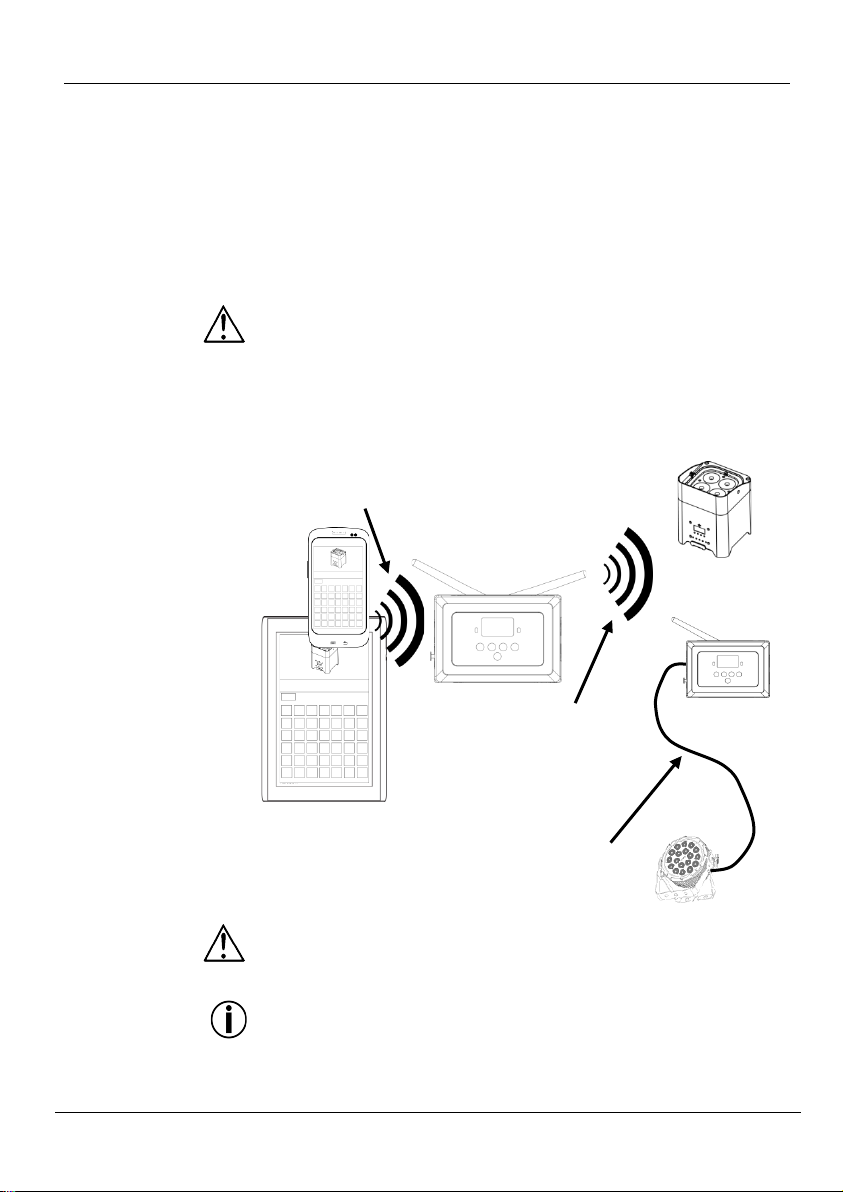
FlareCON Air GRR ES
Usar el
es gratuita y está disponible en la Tienda Google™ Play
Señales Wireless
Fi
Air se usa con un dispositivo móvil, crea una red
Fi™) para recibir las señales del dispositivo móvil, y luego envía
La tableta o smartphone que ejecuten la aplicación FlareCON deben
FlareCON Air
Aplicación FlareCON
Tableta o Smartphone
envía señal Wi-Fi™ al
El FlareCON Air envía
compatibles con D-Fi™
Luz compatible
con D-Fi
Concentrador
D-Fi Hub
El concentrador D-Fi Hub
DMX por cable
El FlareCON Air funciona con lo siguiente:
FlareCON Air
• Smartphones y tabletas (dispositivos móviles) que ejecuten la aplicación
FlareCON
• Luces compatibles con D-Fi
• Concentrador D-Fi
• Controladores DMX
• Luces DMX cuando se usa con un concentrador D-Fi o conectado
directamente por medio de un cable DMX
La aplicación FlareCON
o en Apple App Store.
Asegúrese de conectar solo un dispositivo móvil al mismo tiempo.
Cuando el FlareCON
inalámbrica (Wi-
D-
señales D-Fi sin cables a las luces compatibles con D-Fi o a un concentrador D-Fi
Hub.
El dispositivo móvil
FlareCON Air
señal D-Fi a
los productos
en
envía señal DMX al
producto compatible con
Asegúrese de conectar solo un smartphone o tableta al mismo tiempo.
•
estar como máximo a 100 pies (30,5 m) del FlareCON Air.
• Instale siempre el FlareCON Air a 600 pies (183 m) como máximo de los
productos que reciben D-Fi. El FlareCON Air funciona mejor si no se
interponen obstáculos ante los productos D-Fi.
16
Page 17
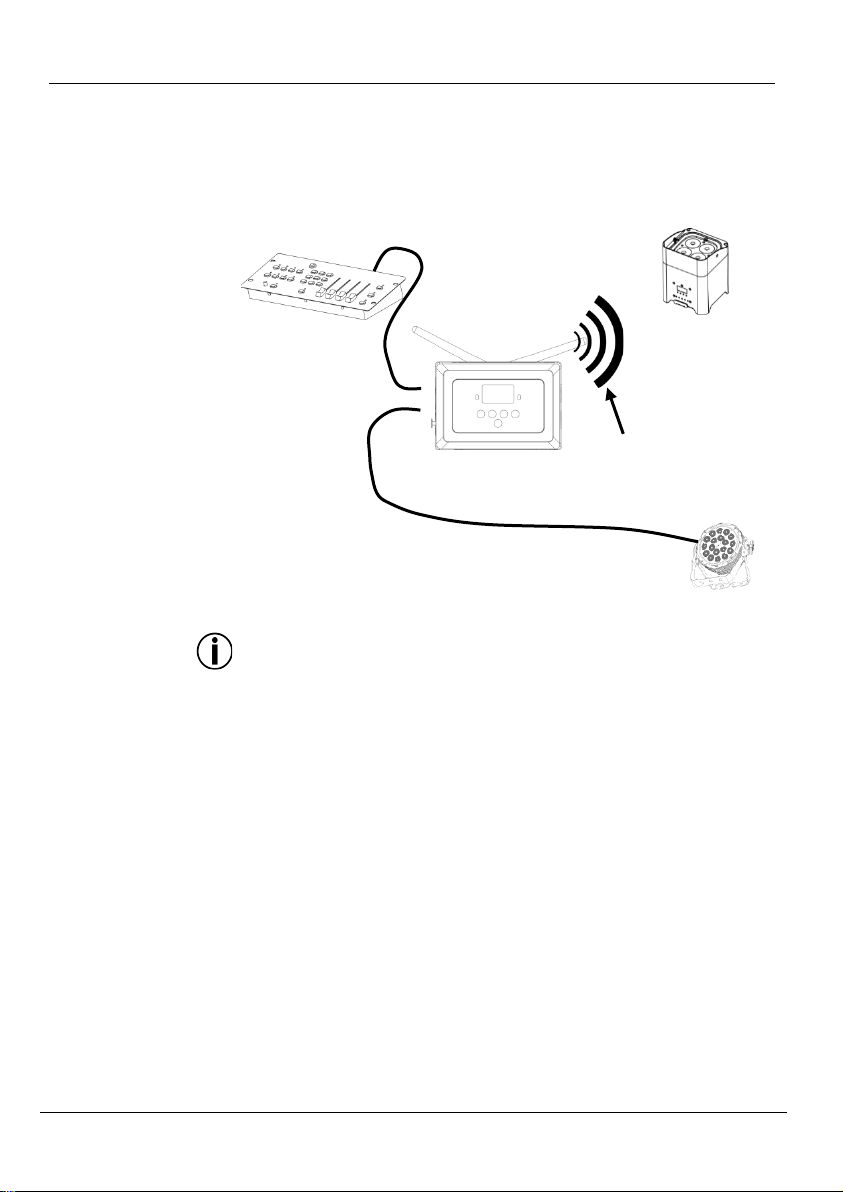
FlareCON Air GRR ES
Señales DMX desde
un Controlador a
Través de Dable
Air recibe
(183 m) como máximo de los
Air funciona mejor si no se
FlareCON Air
El FlareCON Air envía
productos compatibles
con D-Fi™
El controlador DMX
envía señal DMX al
cable
Luz compatible
con D-Fi
El FlareCON Air envía
producto compatible
con DMX por cable
Cuando FlareCON Air se usa con un controlador DMX, el FlareCON
señales del controlador a través de un cable DMX. Entonces, el FlareCON Air
envía:
• Señales D-Fi inalámbricas a las luces compatibles con D-Fi
• Señales DMX a través de un cable DMX conectado a cualquier producto
compatible con DMX
FlareCON Air por
Instale siempre el FlareCON Air a 600 pies
productos que reciben D-Fi. El FlareCON
interponen obstáculos ante los productos D-Fi.
señal DMX al
señal D-Fi a los
17
Page 18

FlareCON Air GRR ES
Control sin Cables
con Productos DMX
mientras
Air se debe usar con un
Air crea una red inalámbrica
Fi™) para recibir las señales desde el dispositivo móvil, y envía señales
convierte
las señales a DMX y envía esas señales a través de un cable DMX a las
La tableta o smartphone que ejecuten la aplicación FlareCON deben
Para ver información sobre cómo configurar un producto para
o señales DMX inalámbricas, consulte el manual de
usuario para ese producto. Los manuales de usuario para los productos
FlareCON Air
Tableta o Smartphone
envía señal Wi-Fi™ al
El
Air envía
Concentrador
El concentrador D-Fi Hub
DMX por cable
Cuando utilice el FlareCON Air para enviar señales inalámbricas D-Fi
usa luces DMX sin capacidad D-Fi, el FlareCON
concentrador D-Fi Hub. El FlareCON
(WiD-Fi inalámbricas al concentrador D-Fi Hub. El concentrador D-Fi Hub
entonces
luces DMX.
El dispositivo móvil
FlareCON Air
Aplicación FlareCON
en
envía señal DMX al
producto compatible con
FlareCON
señal D-Fi al
concentrador D-Fi
D-Fi Hub
Asegúrese de conectar solo un smartphone o tableta al mismo tiempo.
•
estar como máximo a 100 pies (30,5 m) del FlareCON Air.
• Instale siempre el FlareCON Air a 600 pies (183 m) como máximo de los
productos que reciben D-Fi. El FlareCON Air funciona mejor si no se
interponen obstáculos ante los productos D-Fi.
recibir D-Fi
Chauvet están disponibles desde el sitio web de Chauvet
http://www.chauvetdj.com/.
18
Page 19
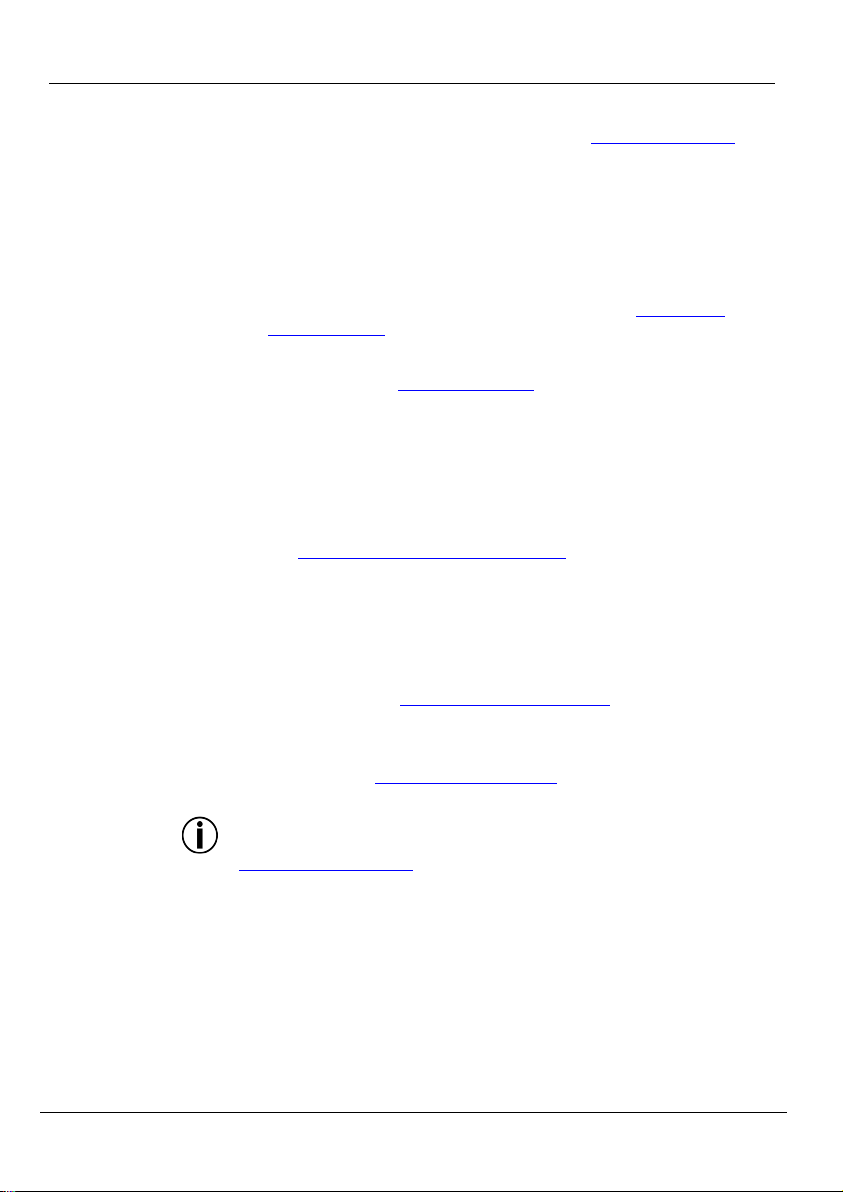
FlareCON Air GRR ES
Configurar
Productos con
Air permite varias configuraciones diferentes con productos
Air, tendrá que llevar a cabo los
Para información detallada sobre el funcionamiento de la aplicación
El FlareCON
D-Fi y DMX. Consulte los ejemplos de las secciones Usar el FlareCON Air para
FlareCONAir
los requisitos de configuración en su instalación.
Para configurar sus productos con FlareCON
siguientes pasos:
1. Conecte el FlareCON Air a la alimentación.
2. Active la Wi-Fi™ en su dispositivo móvil.
Nota: si todavía no lo ha hecho, descargue e instale la aplicación FlareCON
en su dispositivo móvil.
3. Diríjase a la configuración Wi-Fi™ de su dispositivo móvil y conéctese a la
Wi-Fi™ (SSID) por defecto del FlareCON Air. Consulte
Dispositivo Móvil para ver las instrucciones.
4. Para evitar interferencias con otras señales inalámbricas en la zona
circundante, seleccione el canal Wi-Fi™ <CH01> al <CH16> en el
FlareCON Air. Vea Seleccionar un Canal
5. Configure sus productos para recibir una entrada de señal desde el FlareCON
Air. Para más detalles, consulte los manuales de usuario de los productos de
su instalación.
• Configure los productos para recibir señales en el mismo canal que
configuró el FlareCON Air en el paso anterior.
• Configure los productos en la personalidad DMX más básica.
Nota: asegúrese de que la dirección DMX de inicio está configurada en 001.
6. Seleccione si el FlareCON Air recibe señal inalámbrica o por cable DMX.
Vea Seleccionar un Modo de Entrada de Señal
Nota: para productos DMX, asegúrese de usar un cable DMX para conectar
desde la salida DMX del producto que transmite la señal DMX (dependiendo
de su instalación, FlareCON Air o concentrador D-Fi) a la entrada DMX del
producto que recibe la señal DMX.
7. Una vez estén correctamente conectados sus productos al FlareCON Air y
que el FlareCON Air esté correctamente conectado a la aplicación FlareCON,
abra la aplicación FlareCON en su dispositivo móvil. Para ver detalles,
consulte el apartado Conectar a un Dispositivo Móvil
Utilizando su dispositivo móvil, ahora puede seleccionar los colores que emiten
las luces.
Consulte el apartado Configurar el FlareCON Air
configurar productos con FlareCON Air.
.
.
de más abajo para detalles sobre
Conectar a un
.
FlareCON, descargue el Manual de Usuario del sitio web de Chauvet
http://www.chauvetdj.com/.
19
Page 20
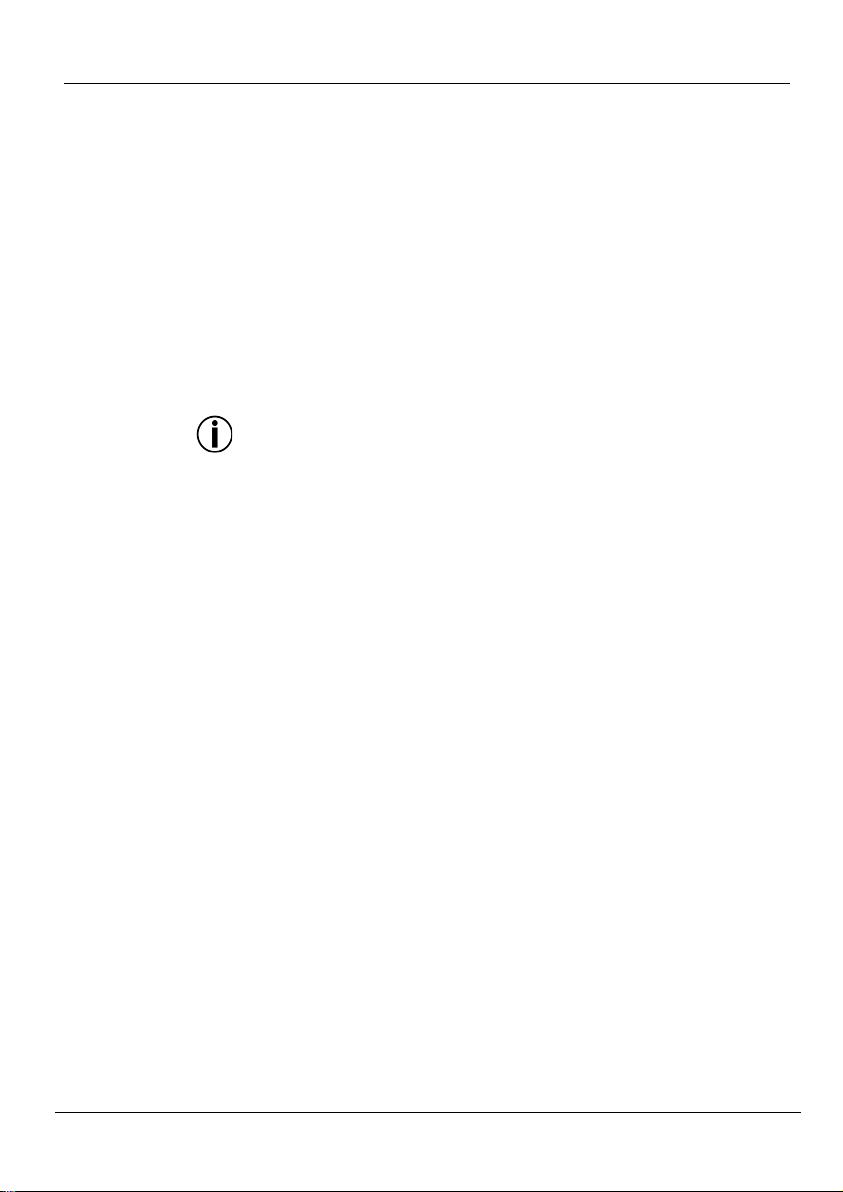
FlareCON Air GRR ES
Configurar el
Air implica seleccionar el canal operativo y el modo de
Fi™ para hacerlo funcionar desde un dispositivo móvil o DMX para
Seleccionar un
l
Fi™ se puede seleccionar manual o automáticamente. La selección
manual es más fiable en zonas que puedan verse afectadas por interferencias
canal para configurar el canal de recepción de los demás productos.
ión Manual Channel (canal manual) para
Fi™
Air. Utilice este mismo canal para configurar el
Seleccionar un
Modo de Entrada de
Señal
Air
5. Pulse <ENTER> para establecer el modo de entrada deseado.
Configurar el FlareCON
FlareCON Air
entrada: Wiconectarlo a un controlador.
El canal Wi-
Cana
inalámbricas.
Para seleccionar manualmente un canal operativo, haga lo siguiente:
1. Conecte el FlareCON Air a la alimentación. La luz roja debe lucir y la
pantalla debe estar encendida.
2. Pulse <MENU> hasta que aparezca Manual Channel en la pantalla.
3. Pulse <ENTER>. Se resalta el número de canal actual.
4. Utilice <UP> o <DOWN> para desplazarse por los números de canal
<CH01> a <CH16>.
5. Pulse <ENTER> para seleccionar el número de canal. Utilice este mismo
Chauvet recomienda usar la opc
seleccionar el canal del FlareCON Air.
Para seleccionar automáticamente un canal operativo, haga lo siguiente:
1. Conecte el FlareCON Air a la alimentación. La luz roja debe lucir y la
pantalla debe estar encendida.
2. Pulse <MENU> hasta que aparezca Auto Channel en la pantalla.
3. Pulse <ENTER>. Se resalta el número de canal actual.
4. Pulse <AUTO>. La pantalla parpadeará y se detendrá. El indicador luminoso
de señal parpadeará, y parará cuando se seleccione un canal.
El número de canal mostrado cuando se detenga la pantalla es el canal Wiseleccionado con el FlareCON
canal de recepción de los demás productos.
Seleccionar el modo de entrada de señal determina cómo recibe el FlareCON
las señales de control, tanto en modo Wi-Fi™ desde la aplicación FlareCON
como en modo DMX desde un controlador DMX o desde otra luz.
Para configurar el modo de entrada de señal, haga lo siguiente:
1. Conecte el FlareCON Air a la alimentación. La luz roja debe lucir y la
pantalla debe estar encendida.
2. Pulse <MENU> hasta que aparezca Input Mode en la pantalla.
3. Pulse <ENTER>. Se resalta el modo de entrada actual.
4. Utilice <UP> o <DOWN> para seleccionar el modo <WIFI> o <DMX >.
20
Page 21
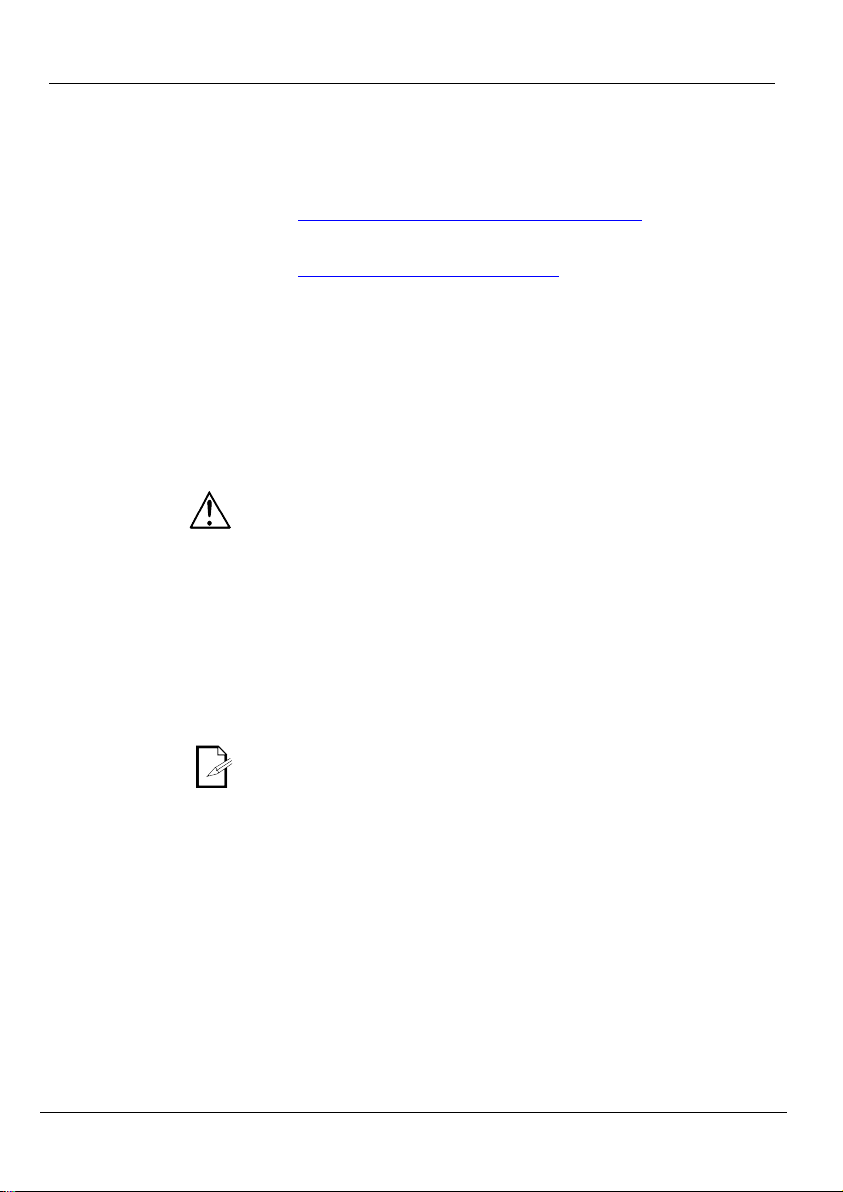
FlareCON Air GRR ES
Conectar a un
Dispositivo Móvil
Conecte a un dispositivo móvil solo después de haber configurado el
en el dispositivo
Para completar la conexión a sus dispositivos móviles, necesitará hacer lo
Vea Conectar a la Wi-Fi™ del FlareCON Air.
Cuando use un smartphone o tableta con sistemas operativos Android™,
Fi™ de su dispositivo móvil para
Air. Dependiendo del
modelo concreto de su dispositivo móvil, podría variar la denominación
Realice una o las dos opciones
Fi™ de su
ntación que acompaña a su dispositivo
recomienda tener las luces configuradas y listas para responder
FlareCONAir y de haber instalado la aplicación FlareCON
móvil.
siguiente:
1. Localice el nombre de la Wi-Fi™ predeterminada del FlareCON Air.
Vea Localizar el Nombre de la Wi-Fi™ del FlareCON Air
2. Utilizando el nombre de la red Wi-Fi™ identificado en el paso anterior,
seleccione esta red Wi-Fi™ en su dispositivo móvil.
podría ser útil ajustar la configuración Wievitar perder la conexión Wi-Fi™ con el FlareCON
exacta de los apartados de configuración.
siguientes:
1. Abra la configuración Wi-Fi™ de su smartphone o tableta.
2. Deseleccione la funcionalidad que enciende la búsqueda de Wi-Fi™.
3. Deseleccione la funcionalidad que cambia automáticamente de red
Wi-Fi™.
1. Abra la configuración Wi-Fi™ de su smartphone o tableta.
2. Seleccione el administrador de aplicaciones.
3. Seleccione TODAS.
4. Desplácese a Wi-Fi™ y selecciónelo para borrar los datos y limpiar la
caché.
5. Desplácese a Wi-Fi™ Direct Share y selecciónelo para borrar los datos y
limpiar la caché.
Para más información sobre las opciones de configuración Wismartphone o tableta, vea la docume
móvil.
Chauvet
antes de conectar un dispositivo móvil.
.
21
Page 22
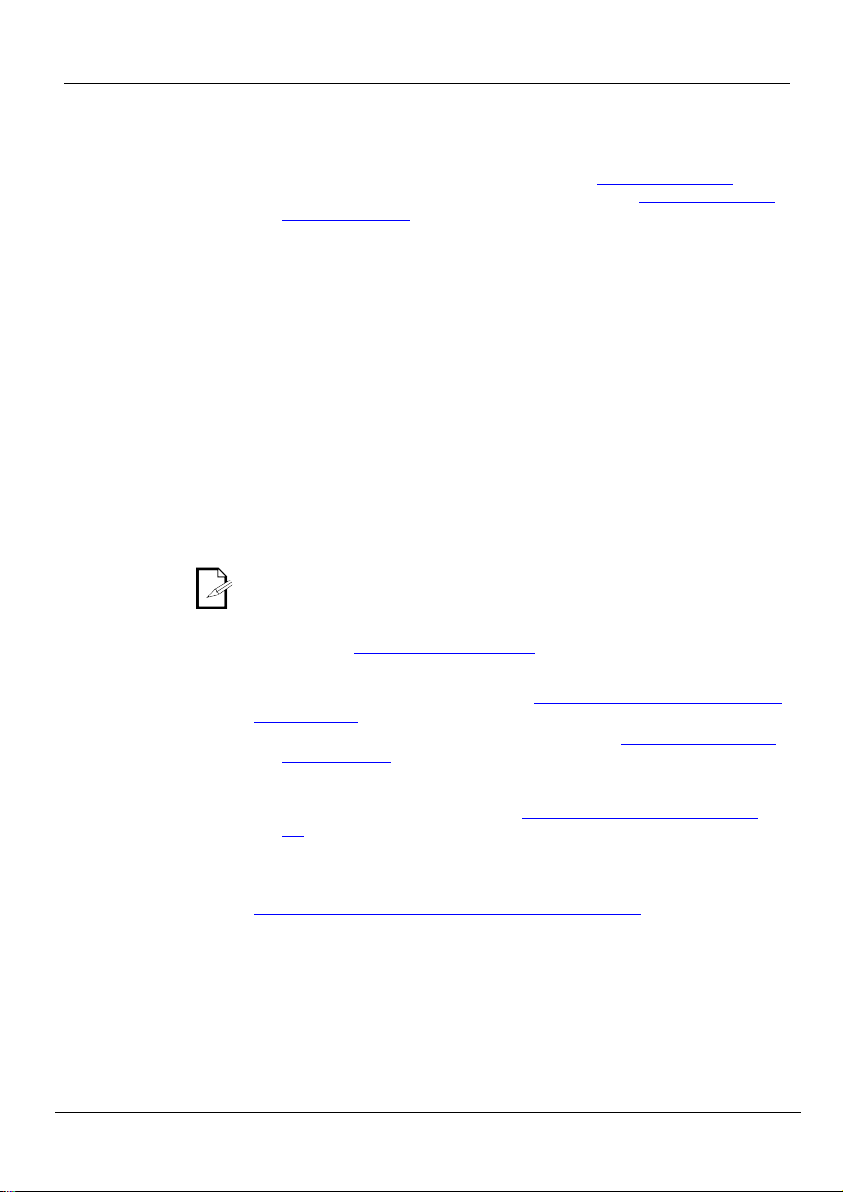
FlareCON Air GRR ES
Localizar el nombre
Fi™ del
Air
6. Pulse <MENU> para salir de la función de menú de Información.
Conectar a la
Fi™ del
Air
Air, haga lo
4. Abra la aplicación FlareCON. El SSID aparece en el centro de la pantalla
Puede encontrar información sobre cómo conectar su dispositivo móvil a una
red inalámbrica en la documentación que acompañaba a su dispositivo
. Consulte el Manual de
para más información. Los manuales de usuario están
Conectar a un
ontrolador DMX
Para configurar un sistema que utiliza un controlador DMX conectado al
ontrolador a
Para obtener información sobre el manejo de un controlador DMX, consulte el
Manual de usuario del controlador. Los manuales de usuario para los
de la Wi-
C
FlareCON
Wi-
FlareCON
Para encontrar el nombre de la Wi-Fi™ del FlareCON Air, haga lo siguiente:
1. Conecte el FlareCON Air a la alimentación. Tanto la luz roja como la
pantalla estarán encendidas.
2. Asegúrse de que está seleccionado un canal (vea Seleccionar un Canal
que el modo de entrada está configurado en WIFI (vea Seleccionar un Modo
de Entrada de Señal).
3. Pulse <MENU> hasta que aparezca Information en la pantalla.
4. Pulse <ENTER>.
5. Use <UP> o <DOWN> para que aparezca el nombre y número de canal WiFi™ actual. Utilice este nombre (SSID) Wi-Fi™ predeterminado del
FlareCON Air para seleccionar la Wi-Fi™ en sus dispostivos móviles.
Para conectar un dispositivo móvil a la Wi-Fi™ del FlareCON
siguiente:
1. Conecte el FlareCON Air a la alimentación. Tanto la luz roja como la
pantalla estarán encendidas.
2. Asegúrese de que el modo de entrada está configurado en WIFI.
3. Para conectar su dispositivo móvil a la Wi-Fi™ del FlareCON, utilice la
función Configuración del dispositivo móvil para seleccionar la red Wi-Fi™
que aparece en la pantalla de información del FlareCON Air.
móvil.
Una vez conectado, el nombre predeterminado de la Wi-Fi™ del FlareCON
Air se puede cambiar con la aplicación FlareCON
Usuario de FlareCON
disponibles en http://www.chauvetdj.com.
FlareCON Air para controlar las luces (vea Señales DMX Desde un C
Través de Cable), haga lo siguiente:
1. Configure el FlareCON Air para entrada DMX. Vea Seleccionar un Modo de
Entrada de Señal.
2. Conecte un cable DMX desde la salida DMX del controlador a la entrada
DMX del FlareCONAir.
3. Configure el resto de productos. Vea
Air.
Configurar Productos con FlareCON
) y de
controladores CHAUVET están disponibles desde el sitio web de Chauvet
http://www.chauvetlighting.com/product-manuals-literature/.
22
Page 23

FlareCON Air GRR ES
Controlar las
Luces DMX con
el Concentrador
Hub
Air puede controlar sin cables luces DMX cuando se usa con un
Air y un concentrador
en su
El FlareCON
concentrador D-Fi Hub.
Para configurar un sistema que utilice un FlareCON
D-Fi
D-Fi Hub para controlar luces DMX sin cables, haga lo siguiente:
1. Configure los productos según se indica en Configurar Productos con
FlareCON Air utilizando un concentrador D-Fi Hub como uno de los
productos receptores inalámbricos.
2. Conecte un cable DMX desde la salida DMX del concentrador D-Fi Hub a la
entrada DMX del producto DMX.
Se puede encontrar información sobre cómo usar el concentrador D-Fi Hub
manual del sitio web de Chauvet http://www.chauvetdj.com.
23
Page 24

FlareCON Air MR FR
À Propos de ce
Manuel
Air (MR) reprend des informations sur cet
Clause de Non-
Responsabilité
Les informations et caractéristiques contenues dans ce manuel sont sujettes à
Consignes de
Sécurité
Ces consignes concernant la sécurité reprennent d'importantes informations en
Contact
En dehors des États-Unis, du Royaume-Uni, de l’Irlande, du Mexique et du
Ce Qui est
Inclus
• Carte de Garantie
Le Manuel de Référence du FlareCON
appareil notamment en matière de montage et d'options de menu.
changement sans préavis.
matière d'installation, d'utilisation et de maintenance.
• Connectez toujours l'appareil à un circuit relié à la terre.
• Assurez-vous que le cordon d'alimentation n'est ni tordu ni endommagé.
• Déconnectez toujours de l'alimentation principale avant de procéder à tout
entretien.
• Ne débranchez jamais cet appareil en tirant sur le cordon d'alimentation.
• Veillez à ce qu'il ne se trouve jamais à proximité d'aucun matériel
inflammable lorsqu'il est en fonctionnement.
• Cet appareil n'est pas conçu pour être utilisé dans une installation
permanente.
• Cet appareil doit être utilisé en intérieur uniquement. Il répond aux exigences
de la norme IP 20.
• N'exposez l'unité ni à la pluie, ni à l'humidité.
• Lorsque vous utilisez l'appareil, veillez à ce que la tension de la source
d'alimentation soit comprise dans la plage indiquée sur l'étiquette de consigne
ou à l'arrière de l'appareil.
• Ne connectez jamais cet appareil à un gradateur ni à un rhéostat.
• Installez toujours cet appareil dans en endroit bien ventilé à au moins
50 cm (20 pouces) des surfaces adjacentes.
• Installez toujours FlareCON Air dans un rayon de 183 mètres (600 pieds) des
éclairages D-Fi.
• FlareCON Air doit être dans 30,5 m (100 pieds) du périphérique mobile
fonctionnant l'application FlareCON.
• La température maximale ambiante (Ta) à laquelle l'unité peut être utilisée est
40 °C (104 °F). Ne la faites pas fonctionner à des températures plus élevées.
• Assurez-vous qu'aucune fente de ventilation sur le boîtier n'est obstruée.
• En cas de sérieux problèmes de fonctionnement, arrêtez l'unité
immédiatement.
• N'essayez jamais de réparer l'unité vous-même. Toute réparation effectuée
par des personnes non agréées pourrait occasionner des dommages ou
défaillances.
• Durant les périodes de non-utilisation, pour éviter tout usure inutile et pour
prolonger la durée de vie, déconnectez-entièrement l'appareil en le
débranchant de l'alimentation électrique ou en coupant le disjoncteur.
•
Benelux, contactez votre fournisseur si vous avez besoin d'assistance ou de
retourner votre produit.
• Depuis les États-Unis, le Royaume-Uni, l'Irlande, le Mexique et du Benelux,
utilisez les informations de la rubrique Contact Us
MR.
• FlareCON Air
• Alimentation Externe
• Guide de Reference Rapide
(nous contacter) en fin de
24
Page 25

FlareCON Air MR FR
Débuter
Déballez l'appareil avec précaution et vérifiez le contenu afin de vous assurer que
Si l'emballage ou un élément du contenu semble avoir été endommagé lors du
transport, ou présente de signes de manipulation sans précaution, veuillez dès
. Ne pas
s visibles au transporteur immédiatement ou ne pas procéder
à une vérification immédiate de l'état de l'emballage peut entraîner l'invalidation de
livraison de pièces ou composants, des
es non en rapport avec la livraison ou des vices cachés, veuillez déposer
dans les 7 jours suivant la livraison. Pour
, veuillez consulter la
Description
récepteur qui permet de transformer n'importe
lication FlareCON. Le
Fi™ intégré pour recevoir des signaux de n'importe
quel appareil portable puis pour envoyer des signaux DMX à n'importe quelle
nvoyer des
e. Le
, disponible
Vue du
Latéral
Entrée
limentation
VCC
Sortie DMX
Entrée DMX
Vue
Supérieure
Écran OLED
Boutons de
Commande
Antennes
Indicateur de Signal
Vue Détaillée des
Boutons de Contrôle
Entrée
Auto
Bas
Haut
Menu
rien ne vous manque et que tout est en bon état.
réception en notifier immédiatement le transporteur. N'avisez pas Chauvet
signaler les dommage
toute réclamation future.
Pour tout autre problème comme la non-
dommag
votre réclamation auprès de Chauvet
toute information sur les méthodes de contact de Chauvet
rubrique Contact Us (nous contacter) de ce manuel.
Le FlareCON Air est un émetteurquel appareil mobile en contrôleur d'éclairage grâce à l'app
FlareCON Air utilise le Wi-
lampe ou n'importe quel concentrateur compatibles D-Fi. Il peut e
signaux DMX par le Wi-FI™ et/ou par câble avec la sortie XLR intégré
FlareCON Air ne fonctionne qu'avec l'application gratuite FlareCON
pour les systèmes sous Android™ ou Apple iOS®.
d'A
Aperçu
Panneau
25
Indicateur
d'Alimentation
Page 26

FlareCON Air MR FR
Alimentation CA
est doté d'une alimentation universelle prenant en charge toute
Il fonctionne sur
entièrement l'appareil en le
Installation
Schéma de
Encoches de Montage
Taraudées M10 et M12
Bande Autogrippante
Encoches de Montage
Cet appareil
tension d'entrée comprise entre 100 et 240 VCA, 50/60 Hz.
9 VDC, 500 mA.
Durant les périodes de non-utilisation, pour éviter tout usure inutile et pour
prolonger la durée de vie, déconnectezdébranchant de l'alimentation électrique ou en coupant le disjoncteur.
Avant de monter cet appareil, lisez et assimilez les Consignes de Sécurité.
Le FlareCON Air peut être monté de plusieurs façons différentes :
• Suspendu à une structure grâce à une fixation utilisant les trous de montage
taraudés.
• Placé sur une surface.
• Attaché à une structure ou à un pied par le biais du crochet et de la bande
autoagrippante.
• Monté sur une surface via les encoches arrière.
Montage
26
Page 27

FlareCON Air MR FR
Description du
ableau de
ommandes
Bouton
Fonction
Permet de sélectionner un mode de fonctionnement ou de sortir
de l'option de menu courante
Permet de parcourir les listes ou les menus vers le haut, dans
une fonction permet d'augmenter les valeurs numériques
Permet de parcourir les listes ou les menus vers le bas, dans
une fonction permet de diminuer les valeurs numériques
Permet l’affichage du menu en cours ou permet de configurer la
valeur en cours dans la fonction sélectionnée
Permet de lancer une recherche des canaux WI-FI™ disponibles
sur le FlareCON Air
Plan du Menu
Niveau de
Programmation
Permet de sélectionner manuellement un canal sur le
réseau D-Fi
Permet de sélectionner automatiquement un canal sur
le réseau D-Fi
Permet de définir le mode d'entrée de signal sans fil par
Wi-Fi™
Permet de définir le mode d'entrée de signal par câble
DMX
WIFI SSID
<nom Wi-Fi™ >
WIFI Channel
<01–16>
T
<MENU>
C
<UP>
<DOWN>
<ENTER>
<AUTO>
Niveau Principal
Manual Channel <CH01–16>
Auto Channel <CHxx>
Input Mode
Information
<WIFI>
<DMX>
Description
Affiche le nom actuel du réseau Wi-Fi™ (SSID)
Affiche le numéro du canal actuel
27
Page 28

FlareCON Air MR FR
Utilisation du
est gratuite et disponible sur le Google™ Play Store ou
Signaux sans Fil
Fi
Air crée
Fi™) afin de recevoir les signaux de l'appareil mobile et
ou à un
vous de ne connecter qu'un seul appareil mobile (smartphone ou
Toute tablette ou smartphone sur lequel l'application FlareCON a été
FlareCON Air
envoie un signal Wi-Fi™
compatibles D-Fi
Éclairage
Compatible D-FI
Concentrateur
D-Fi Hub
Le concentrateur D-Fi
par câble aux appareils
compatibles DMX
Le FlareCON Air fonctionne avec les appareils suivants :
FlareCON Air
• Smartphones et tablettes (appareils mobiles) sur lesquels est installée
l'application FlareCON.
• Éclairages compatibles D-FI.
• Concentrateur D-Fi Hub.
• Contrôleurs DMX.
• Éclairages DMX lorsqu'ils sont utilisés avec un concentrateur D-Fi ou
connectés directement avec un câble DMX.
L'application FlareCON
l'iTunes® Store.
Assurez-vous de ne connecter qu'un seul appareil mobile à la fois.
Lorsqu'il est utilisé en conjonction avec un appareil mobile, le FlareCON
D-
un réseau sans fil (Wienvoie en sans fil, des signaux D-Fi aux éclairages compatibles D-Fi
concentrateur D-Fi Hub.
L'appareil mobile
au FlareCON Air
Le FlareCON Air
envoie un signal
D-Fi aux appareils
Application FlareCON
sur Tablette ou
Smartphone
envoie un signal DMX
Assureztablette) à la fois.
•
démarrée doit se trouver dans un rayon de 30,5 mètres (100 pieds) du
FlareCON Air.
• Assurez-vous de toujours installer le FlareCON Air dans un rayon de 183
mètres (600 pieds) des appareils recevant le signal D-Fi. Vous obtiendrez
de meilleurs résultats lorsque le FlareCON Air est dans le champs de
visibilité des appareils D-Fi.
28
Page 29

FlareCON Air MR FR
Signaux DMX
arrivant par Câble
depuis un
Contrôleur
Air est utilisé avec un contrôleur DMX, ils reçoit des
Air dans un rayon de 183
. Vous obtiendrez de
Air est dans le champs de visibilité
FlareCON Air
Le FlareCON Air envoie
D-Fi
Un contrôleur DMX
nvoie un signal DMX
câble
Éclairage
Compatible D-FI
Le FlareCON Air envoie
un signal DMX par câble
compatibles DMX
Lorsque le FlareCON
signaux du contrôleur via un câble DMX. Le FlareCON Air envoie alors :
• des signaux DMX en sans fil aux éclairages compatibles D-Fi,
• des signaux DMX par câble DMX à n'importe quel appareil compatible
DMX.
e
au FlareCON Air par
Assurez-vous de toujours installer le FlareCON
mètres (600 pieds) des appareils recevant le signal D-Fi
meilleurs résultats lorsque le FlareCON
des appareils D-Fi.
aux appareils
un signal D-Fi aux
appareils compatibles
29
Page 30

FlareCON Air MR FR
Contrôle sans Fil
avec des Appareils
DMX
en
ire de
Air crée un
Fi™) afin de recevoir les signaux d'un appareil mobile et
alors ces signaux en DMX et les envoie par câble DMX aux
vous de ne connecter qu'un seul appareil mobile (smartphone ou
Toute tablette ou smartphone sur lequel l'application FlareCON a été
Pour plus d'informations sur la façon de configurer un appareil pour qu'il
ou DMX sans fil, consultez le manuel de l'utilisateur
sont
FlareCON Air
L'appareil mobile envoie
Air envoie un
Concentrateur
D-Fi Hub
Le concentrateur D-Fi
par câble aux appareils
compatibles DMX
Si le FlareCON Air est utilisé pour envoyer sans fil des signaux D-Fi
conjonction avec des éclairages DMX non compatibles D-Fi, il est nécessa
relier le FlareCON Air à un concentrateur D-Fi Hub. Le FlareCON
réseau sans fil (Wienvoie sans fil des signaux D-Fi au concentrateur D-Fi Hub. Le concentrateur DFi Hub convertit
éclairages DMX.
un signal Wi-Fi™ au
FlareCON Air
Application FlareCON
sur Tablette ou
Smartphone
envoie un signal DMX
Assureztablette) à la fois.
•
démarrée doit se trouver dans un rayon de 30,5 mètres (100 pieds) du
FlareCON Ai r.
• Assurez-vous de toujours installer le FlareCON Air dans un rayon de 183
mètres (600 pieds) des appareils recevant le signal D-Fi. Vous obtiendrez
de meilleurs résultats lorsque le FlareCON Air est dans le champs de
visibilité des appareils D-Fi.
Le FlareCON
signal D-Fi au
concentrateur D-Fi Hub
reçoive des signaux D-Fi
de l'appareil. Les manuels d'utilisation des appareils CHAUVET
disponibles sur le site Web de Chauvet à l'adresse http://www.chauvetdj.com.
30
Page 31

FlareCON Air MR FR
Configuration des
Appareils pour le
Fonctionnement
avec le
Air permet d'effectuer plusieurs configuration différentes avec des
vous au exemples indiqués dans
pour les besoins en configuration de
Air, vous devez
dessous pour plus de
Pour obtenir des informations détaillées sur le fonctionnement
, vous pouvez télécharger le manuel
Le FlareCON
appareils fonctionnant en D-Fi et DMX. Référezles sections Utilisation du FlareCON Air
votre installation.
FlareCONAir
Pour configurer vos appareils pour fonctionner avec le FlareCON
effectuer les opérations suivantes :
1. Mettez le FlareCON Air sous tension.
2. Activez le Wi-Fi™ sur vos appareils mobiles.
Remarque : Si vous ne l'avez pas déjà fait, téléchargez et installez
l'application FlareCON sur votre appareil mobile.
3. Rendez-vous dans les paramètres Wi-Fi™ de votre appareil mobile et
connectez-vous au réseau Wi-Fi™ (SSID) par défaut du FlareCON Air. Vous
pouvez consulter les instructions dans la section
Mobile.
4. Pour éviter toute interférence avec les autres signaux sans fil à proximité,
sélectionnez manuellement un canal Wi-Fi™ entre <CH01> et <CH16> sur
le FlareCON Air. Pour cela, consultez la section Sélection d'un Canal
5. Paramétrez vos appareils pour la réception d'un signal en entrée en
provenance du FlareCON Air. Pour plus de détails, référez vous aux manuels
d'utilisation des appareils de votre installation.
• Paramétrez les appareils pour la réception de signaux sur le même canal
qui a été paramétré sur le FlareCON Air.à l'étape précédente.
• Paramétrez les appareils sur leur personnalité DMX la plus basique.
Remarque : Assurez-vous que l'adresse de départ DMX est paramétrée sur
001.
6. Déterminez si le FlareCON Air doit recevoir des signaux sans fil ou via un
câble DMX. Voir Sélection d'un Mode d'Entrée de Signal
Remarque : Sur les appareils DMX, assurez-vous d'utiliser un câble DMX
pour relier la sortie DMX de l'appareil qui émet le signal DMX (selon votre
installation, le FlareCON Air.ou un concentrateur D-Fi) à l'entrée DMX de
l'appareil DMX qui doit recevoir le signal DMX.
7. Une fois vos appareils correctement connectés au FlareCON Air et le
FlareCON Air bien connecté à l'application FlareCON, ouvrez l'application
sur votre appareil mobile. Pour plus de détails, veuillez vous référer à la
section Connexion à un Appareil Mobile
En utilisant votre appareil mobile vous pouvez maintenant sélectionnez les
couleurs qui sont émises par vos éclairages.
Consultez la section Configuration du FlareCON Air
détails sur la manière de paramétrer des appareils avec le FlareCON Air.
Connexion à un Appareil
.
.
ci-
.
de l'application FlareCON
de l'utilisateur depuis le site Internet de Chauvet http://www.chauvetdj.com.
31
Page 32

FlareCON Air MR FR
Configuration du
Air, sélectionnez le canal à utiliser et le mode
Fi™ si vous désirez le commander depuis un appareil mobile,
Sélection d'un Canal
Fi™ peut être sélectionné manuellement ou automatiquement. Optez
pour la sélection manuelle dans les endroits moins propices au sans fil pour cause
même canal pour paramétrer le canal de réception des autres appareils.
recommande
Fi™
Air. Utilisez le même canal pour
Sélection d'un Mode
d'Entrée de Signal
Air
Fi™ depuis l'application
5. Appuyez sur <ENTER> pour configurer le mode désiré.
Pour configurer le FlareCON
FlareCONAir
d'entrée : soit Wisoit DMX si vous optez pour un contrôleur DMX.
Le canal Wi-
d'interférences.
Pour sélectionner manuellement un canal à utiliser, faites comme suit :
1. Mettez le FlareCON Air sous tension. Le voyant rouge doit être allumé et
l'écran allumé.
2. Appuyez sur la touche <MENU> jusqu'à ce que s'affiche à l'écran Manual
Channel.
3. Appuyez sur <ENTER>. Le numéro du canal actuel s'affiche en surbrillance.
4. Utilisez les touches <UP> ou <DOWN> pour passer d'un numéro de canal à
l'autre entre <CH01> et <CH16>.
5. Appuyez sur <ENTER> pour sélectionner le numéro de canal. Utilisez le
Lors de la sélection du canal pour le FlareCON Air, Chauvet
d'utiliser l'option de sélection de canal manuelle "Manual Channel".
Pour sélectionner automatiquement un canal à utiliser, faites comme suit :
1. Mettez le FlareCON Air sous tension. Le voyant rouge doit être allumé et
l'écran allumé.
2. Appuyez sur <MENU> jusqu'à ce que s'affiche à l'écran Auto Channel.
3. Appuyez sur <ENTER>. Le numéro du canal actuel s'affiche en surbrillance.
4. Appuyez sur <AUTO>. L'écran clignote puis s'arrête. Le voyant lumineux du
signal clignote puis s'arrête lorsqu'il a sélectionné un canal.
Le numéro du canal affiché quand l'écran s'arrête de clignoter est le canal Wisélectionné automatiquement par le FlareCON
paramétrer le canal de réception des autres appareils.
La sélection du mode d'entrée du signal détermine la façon dont le FlareCON
reçoit les signaux de commande, soit en mode WiFlareCON, soit en mode DMX depuis le contrôleur DMX ou d'un autre éclairage.
Pour définir le mode d'entrée du signal, faites comme suit :
1. Mettez le FlareCON Air sous tension. Le voyant rouge doit être allumé et
l'écran allumé.
2. Appuyez sur <MENU> jusqu'à ce que s'affiche à l'écran Input Mode.
3. Appuyez sur <ENTER>. Le mode de saisie actuel s'affiche en surbrillance.
4. Utilisez les touches <UP> ou <DOWN> pour sélectionner les modes
<WIFI> ou <DMX>.
32
Page 33

FlareCON Air MR FR
Connexion à un
Appareil Mobile
effectuer la connexion à vos appareils mobiles, vous devez effectuer les
Air.
Lors de l'utilisation d'un smartphone ou d'une tablette sous le système
Fi™ au
Air. En fonction du modèle de votre appareil mobile, la
formulation exacte de vos options de paramètres peut varier. Effectuez l'une
Fi™ de votre
smartphone ou de votre tablette, veuillez consulter la documentation livrée
ecommande de configurer les éclairages et de faire en sorte qu'ils
Ne procédez à la connexion à un appareil mobile qu'une fois le FlareCONAir
configuré et l'application FlareCON installée sur l'appareil mobile.
Pour
étapes suivantes :
1. Trouvez le nom du réseau Wi-Fi™ par défaut du FlareCON Air.
Pour cela, consultez la section
FlareCON Air.
2. En utilisant le nom du réseau Wi-Fi™ identifié à l'étape précédente,
sélectionnez le réseau Wi-Fi™ sur votre appareil mobile.
Pour cela, consultez la section
d'exploitation Android™, il peut être utile de régler les paramètres Wi-Fi™
de votre appareil mobile pour éviter de perdre la connexion WiFlareCON
ou l'autre de ces actions, ou les deux :
1. Ouvrez les paramètres Wi-Fi™ de votre smartphone ou de votre
tablette.
2. Déselectionnez la fonction qui active la recherche des réseaux Wi-Fi™.
3. Déselectionnez la fonction qui active automatiquement les réseaux
Wi-Fi™.
1. Ouvrez les paramètres Wi-Fi™ de votre smartphone ou de votre
tablette.
2. Sélectionnez le gestionnaire d'application.
3. Sélectionnez ALL (toutes).
4. Faites défiler jusqu'à l'entrée Wi-Fi™, sélectionnez-la et nettoyez les
données et le cache.
5. Faites défiler jusqu'à l'entrée Wi-Fi™ Direct Share, sélectionnez-la et
nettoyez les données et le cache.
Pour plus d'informations sur les options de paramètres Wi-
Trouver le Nom du Réseau Wi-Fi™ du
Connexion au Réseau Wi-Fi™ du FlareCON
avec votre appareil mobile.
Chauvet r
soient prêts à répondre avant de les connecter à un appareil mobile.
33
Page 34

FlareCON Air MR FR
Trouver le Nom du
Fi™ du
Air
6. Appuyez sur <MENU> pour sortir de la fonction de menu Information.
Connexion au
Fi™ du
Air
Air, faites
appareil mobile pour sélectionner le réseau
4. Ouvrez l'application FlareCON. Le SSID s'affiche au centre de l'écran.
Vous pouvez trouver des informations sur la connexion de votre appareil
à un réseau sans fil dans la documentation fournie avec votre appareil
Une fois la connexion établie, il est possible de modifier le nom par défaut du
. Consultez le
pour plus d'informations. Les manuels
Connexion à un
ontrôleur DMX
âble depuis un
Pour plus d'informations sur le fonctionnement du contrôleur DMX, veuillez
consulter son manuel d'utilisation. Les manuels d'utilisation des contrôleurs
à l'adresse
Réseau Wi-
FlareCON
Réseau Wi-
FlareCON
C
Pour trouver le nom du réseau Wi-Fi™ du FlareCON Air, faites comme suit :
1. Mettez le FlareCON Air sous tension. Le voyant rouge doit être allumé et
l'écran allumé.
2. Assurez-vous qu'un canal est sélectionné (cf Sélection d'un Canal
mode d'entrée est paramétré sur WIFI (cf Sélection d'un Mode d'Entrée de
Signal).
3. Appuyez sur <MENU> jusqu'à ce que s'affiche à l'écran Information.
4. Appuyez sur <ENTER>.
5. Utilisez les touches <UP> ou <DOWN> pour afficher le nom et le numéro
de canal du réseau Wi-Fi™ actuel. Utilisez ce nom de réseau Wi-Fi™ (SSID)
du FlareCON Air par défaut pour sélectionner le réseau Wi-Fi™ sur vos
appareils mobiles.
Pour connecter un appareil mobile au réseau Wi-Fi™ du FlareCON
comme suit :
1. Mettez le FlareCON Air sous tension. Le voyant rouge doit être allumé et
l'écran allumé.
2. Veillez à ce que le mode d'entrée soit paramétré sur WIFI.
3. Pour connecter votre appareil mobile au réseau Wi-Fi™ du FlareCON Air,
utilisez la fonction Paramètres de l'
Wi-Fi™ affiché dans l'écran d'information du FlareCON Air.
mobile
mobile.
réseau Wi-Fi™ du FlareCON Air dans l'application FlareCON
manuel de l'utilisateur du FlareCON
d'utilisation sont disponibles à l'adresse http://www.chauvetdj.com.
Pour configurer un système utilisant un contrôleur DMX connecté au FlareCON
Air pour contrôler des éclairages (cf Signaux DMX arrivant par C
Contrôleur), procédez comme suit :
1. Paramétrez le FlareCON Air en entrée DMX. Voir Sélection d'un Mode
d'Entrée de Signal.
2. Connectez un câble DMX de la sortie DMX du contrôleur à l'entrée DMX du
FlareCONAir.
3. Paramétrez les autres appareils. Voir
Fonctionnement avec le FlareCONAir.
Configuration des Appareils pour le
) et que le
CHAUVET sont disponibles sur le site Web de Chauvet
http://www.chauvetdj.com.
34
Page 35

FlareCON Air MR FR
Contrôler des
Eclairages DMX
avec un
oncentrateur
Hub
Air peut contrôler sans fil des éclairages DMX quand il est utilisé
Air et un concentrateur
Le FlareCON
en conjonction avec un concentrateur D-Fi Hub.
Pour configurer un système utilisant un FlareCON
C
D-Fi
D-Fi Hub pour contrôler sans fil des éclairages DMX, faites comme suit :
1. Configurez les appareils tels qu'indiqué dans la section Configuration des
Appareils pour le Fonctionnement avec le FlareCONAir en utilisant un
concentrateur D-Fi Hub comme l'un des appareils récepteurs connectés sans
fil.
2. Connectez un câble DMX de la sortie DMX du concentrateur D-Fi Hub à
l'entrée DMX de l'appareil compatible DMX.
Retrouvez toutes les informations concernant le concentrateur D-Fi Hub
dans le manuel disponible sur le site Internet de Chauvet
http://www.chauvetdj.com.
35
Page 36

FlareCON Air SAL DE
Über diese
Air finden Sie die wesentlichen
Produktinformationen, wie etwa über die Montage und Menüoptionen des
Haftungsausschluss
Die in dieser Anleitung aufgeführten Informationen und Spezifikationen können
Sicherheitshinweise
Diese Sicherheitshinweise enthalten wichtige Informationen über die Montage,
Kontakt
Kunden außerhalb der USA, GB, Irland, Mexiko oder Benelux wenden sich
In der Schnellanleitung des FlareCON
Schnell-anleitung
Geräts.
ohne vorherige Ankündigung geändert werden.
Verwendung und Wartung des Geräts.
• Schließen Sie dieses Gerät immer an die.
• Stellen Sie sicher, dass das Netzkabel nicht gequetscht oder beschädigt ist.
• Trennen Sie das Gerät immer von der Stromquelle, bevor Sie es reinigen.
• Ziehen Sie beim Trennen des Geräts von der Stromversorgung nie am Kabel.
• Stellen Sie sicher, dass das Gerät mit einem Sicherheitsabstand zu
entzündlichen Materialien betrieben wird.
• Dieses Produkt eignet sich nicht für eine permanente Installation.
• Dieses Gerät darf nur im Innenbereich verwendet werden. Es entspricht dem
Standard IP 20.
• Das Gerät nicht Regen oder Feuchtigkeit aussetzen..
• Vergewissern Sie sich, dass die Spannung der Schukosteckdose, an die Sie
das Gerät anschließen, sich innerhalb des Spannungsbereiches befindet, der
auf dem Hinweisschild oder dem rückwärtigen Bedienfeld des Produkts
angegeben ist.
• Schließen Sie dieses Produkt niemals an einen Dimmer oder Regelwiderstand
an.
• Installieren Sie das Gerät immer an einem Ort mit ausreichender Belüftung
und mit einem Abstand des Produkts zu den angrenzenden Flächen von
50 cm.
• Installieren Sie der FlareCON Air immer an einem Ort mit einem Abstand
von maximal 183 m (600 Fuß) von den D-Fi-Leuchten.
• FlareCON Air sollte innerhalb von 30,5 m (100 Fuß) von dem mobilen Gerät
ausgeführt werden FlareCON ™-App.
• Die maximal zulässige Umgebungstemperatur (Ta) des Geräts im Betrieb
beträgt 40 °C. Nehmen Sie das Gerät nicht bei höheren Temperaturen in
Betrieb.
• Stellen Sie sicher, dass die Lüftungsöffnungen im Gehäuse des Geräts nicht
verschlossen sind.
• Bei ernsthaften Betriebsproblemen stoppen Sie umgehend die Verwendung
des Geräts.
• Versuchen Sie nie selbst, dieses Gerät zu reparieren. Reparaturen müssen von
entsprechend geschultem Fachpersonal durchgeführt werden, da sonst
Schäden oder Fehlfunktionen auftreten können.
• Um unnötigen Verschleiß zu vermeiden und die Lebensdauer des Geräts zu
verlängern, trennen Sie während längerer Perioden des Nichtgebrauchs das
Gerät vom Stromnetz – entweder per Trennschalter oder durch Herausziehen
des Steckers aus der Steckdose.
•
an den aufgeführten Lieferanten, um den Kundensupport in Anspruch zu
nehmen oder ein Produkt zurückzuschicken.
• Kunden innerhalb der USA, GB, Irland, Mexiko oder Benelux verwenden
bitte die Informationen unter Contact Us
dieser Schnellanleitung.
36
(Kontaktieren Sie uns) am Ende
Page 37

FlareCON Air SAL DE
Packungsinhalt
• Externes Netzkabel
• Garantiekarte
Erste Schritte
Packen Sie das Produkt vorsichtig aus und überprüfen Sie, ob Sie alle Teile
Wenn die Box oder die in der Verpackung befindlichen Teile beschädigt sind oder
chern Sie alle
Verpackungsteile und machen dies umgehend beim Transportunternehmen
. Eine Nichtbeachtung dieser
umgehenden Meldepflicht gegenüber dem Transportunternehmen oder fehlende
er Überprüfung des Anspruchs auf Mängelebeseitigung
Bei anderen Problemen wie etwa fehlende Komponenten oder Teile, Schäden, die
innerhalb von 7 Tagen ab
in dieser
Beschreibung
Der FlareCON™ Air ist ein drahtloser Transceiver (Sender/Empfänger in einem
App jedes mobile Gerät in eine
Lichtsteuerung verwandelt werden kann. Der FlareCON Air nutzt zum Empfangen
Funktion und
betrieben, die sowohl für das Betriebssystem Android™ als auch für Mac OS®
Ansicht des
Bedienfelds
Ausgang DMX
DMX-Eingang
Ansicht von oben
OLED-Anzeige
Steuerungs-
Tasten
Antennen
Signalanzeige
Detailansicht der
Steuerungstasten
Enter
Auto
Down
Up
Menü
• FlareCON Air
• Schnellanleitung
unbeschädigt erhalten haben.
Mängel durch nicht einwandfreie Behandlung aufweisen, si
geltend. Benachrichtigen Sie jedoch nicht Chauvet
Verpackungsteile bei d
kann zu einem Erlischen dieses Anspruchs führen.
nicht durch den Transport entstanden sind, oder nicht offensichtliche Schäden,
machen Sie Ihren Anspruch gegenüber Chauvet
Lieferung der Waren geltend. Hinweise zur Kontaktaufnahme mit Chauvet finden
Sie unter dem Abschnitt
Contact Us (Kontaktieren Sie uns)
Schnellanleitung.
Gerät), mit dem unter Verwendung der FlareCON-
von Signalen von einem beliebigen Mobilgerät die integrierte Wi-Fisendet D-Fi-Signale an jede D-Fi-fähige Leuchte oder jedes Hub; er kann DMXSignale per Wi-Fi und/oder Kabel mithilfe des integrierten XLR-Ausgangs senden.
Der FlareCON Air wird ausschließlich mit der kostenlosen FlareCON-App
erhältlich ist.
DC-Stromeingang
Überblick
seitlichen
37
Power-
Anzeige
Page 38

FlareCON Air SAL DE
Wechselstrom
die anliegende
entweder per Trennschalter oder durch
Montage
T Gewindebuchsen
M10 und M12
Klettverschlussband
Schlüssellöcher
Dieses Gerät verfügt über ein Vorschaltgerät, das automatisch
Spannung erkennt, sobald der Netzstecker in die Schukosteckdose gesteckt wird,
und kann mit einer Eingangsspannung von 100~240 V AC, 50/60 Hz arbeiten.
Stromversorgung sind 9 VDC, 500 mA.
Um unnötigen Verschleiß zu vermeiden und die Lebensdauer des Geräts zu
verlängern, trennen Sie während längerer Perioden des Nichtgebrauchs das
Gerät vom Stromnetz –
Herausziehen des Steckers aus der Steckdose.
Lesen Sie vor der Montage dieses Geräts die Sicherheitshinweise durch.
Der FlareCON Air kann auf verschiedene Arten installiert werden:
• Von einem Rohr hängend, mit einer Klemme in dem Gewindebuchsen
befestigt
• Auf einen Untergrund stehend
• Mit dem Klettverschlussband an einem Rohr oder Stativ befestigt
• Mithilfe der Schlüssellöcher an einer festen Konstruktion (Wand) befestigt
Montagezeichung
38
Page 39

FlareCON Air SAL DE
Beschreibung des
Bedienfeldes
Taste
Funktion
Um einen Betriebsmodus zu suchen oder zum Hauptmenü
zurückzukehren, betätigen Sie diese Taste
Damit navigieren Sie sich durch die Menüpunkte nach oben oder
erhöhen den numerischen Wert der entsprechenden Funktion
Damit navigieren Sie sich durch die Menüpunkte nach unten
oder verringern den numerischen Wert der entsprechenden
Funktion
Damit wird das aktuell angezeigte Menü aktiviert oder der aktuell
ausgewählte Wert einer Funktion eingestellt
Damit wird nach den verfügbaren Wi-Fi™-Kanälen am
FlareCON Air gesucht
Menüstruktur
Hauptebene
Programmierebene
Beschreibung
Manual Channel
<CH01–16>
Wählt manuell einen Kanal für das D-Fi-Netz aus
Wählt automatisch einen verfügbaren Kanal für das
D-Fi-Netz aus
Stellt den Eingabemodus auf drahtlosen
Wi-Fi™-Signaleingang ein
Stellt den Eingabemodus auf kabelgebundenen
DMX-Signaleingang ein
WIFI SSID
<namen Wi-Fi™>
Zeigt den Namen des aktuellen Wi-Fi™-Netzwerks an
(SSID)
WIFI Channel
<01–16>
<MENU>
<UP>
<DOWN>
<ENTER>
<AUTO>
Auto Channel <CHxx>
Input Mode
Information
<WIFI>
<DMX>
Zeigt den Namen des aktuellen Kanals an
39
Page 40

FlareCON Air SAL DE
Verwenden des
Play Store oder dem Apple
Drahtlose
Signale
Air mit einem Mobilgerät verwendet wird, erzeugt er ein
) zum Empfangen der Signale von den Mobilgeräten
fähige Leuchten oder einen
FlareCON Air
FlareCON-App für
Smartphone
Wi
Signal an den
Di-Fi-kompatible
Leuchte
D-Fi Hub
Der FlareCON Air kann mit folgenden Geräten verwendet werden:
FlareCON Air
• Smartphones und Tablets (mobile Geräte), auf denen die FlareCON-App
installiert ist
• Mit Di-Fi™-kompatiblen Leuchten
• D-Fi Hub
• DMX-Controller
• DMX-Leuchten bei Verwendung mit einem D-Fi Hub oder direktem
Anschluss über ein DMX-Kabel
Die FlareCON-App kann kostenlos aus dem Google™
App Store heruntergeladen werden.
Es kann nur jeweils ein Mobilgerät angeschlossen werden.
D-Fi-
Drahtlosnetzwerk (Wi-Fi™
und sendet diese D-Fi-Signale dann drahtlos an D-FiD-Fi Hub.
Wenn der FlareCON
Mobilgerät sendet
Es kann nur jeweils ein Smartphone oder Tablet angeschlossen werden.
• Das Tablet oder Smartphone mit der FlareCON™-App muss sich
innerhalb eines Radius von 30,5 m des FlareCON™ Air befinden.
• Installieren Sie den FlareCON™ Air immer innerhalb eines Radius von
183 m des Geräts, das die D-Fi-Signale empfängt™. Der FlareCON™
Air funktioniert am besten bei einer „freien Sicht“ auf die D-Fi-Geräte.
-Fi™FlareCON Air
FlareCON Air sendet
D-Fi-Signal an
D-Fi-kompatible
Produkte
Tablet oder
D-Fi Hub sendet DMX-
Signal per Kabel an
DMX-fähiges Produkt
40
Page 41

FlareCON Air SAL DE
DMX-Signale per
Kabel von einem
Controller
Air immer innerhalb eines Radius von
FlareCON Air
FlareCON Air sendet
Produkte
DMX-Controller sendet
Air
Di-Fi-kompatible
Leuchte
FlareCON Air sendet
Produkt
Wenn der FlareCON Air mit einem DMX-Controller verwendet wird, empfängt er
vom Controller die Signale über ein DMX-Kabel. FlareCON Air sendet dann:
• D-Fi-Signale drahtlos an D-Fi-kompatible Leuchten.
• DMX sendet Signale per mit einem beliebigen DMX-fähigen Produkt
verbundenen DMX-Kabel.
DMX-Signal per
Kabel an den FlareCON
Installieren Sie den FlareCON
183 m des Geräts, das die D-Fi-Signale empfängt. Der FlareCON Air
funktioniert am besten bei einer „freien Sicht“ auf die D-Fi-Geräte.
DMX-Signal per
Kabel an DMX-fähiges
D-Fi- Signal an
D-Fi-kompatible
41
Page 42

FlareCON Air SAL DE
Drahtlose Steuerung
Geräten
Air zum drahtlosen Senden eines
fähig
Hub verwendet werden. Der
) zum Empfangen der
Signale dann drahtlos an den
Signale um und
Das Tablet oder Smartphone mit der FlareCON-App muss sich
Air immer innerhalb eines Radius von 183
Weitere Informationen zum Konfigurieren eines Geräts zum Empfang von
Signalen finden Sie in der
Bedienungsanleitung des jeweiligen Geräts. Bedienungsanleitungen für
FlareCON Air
FlareCON-App für
Smartphone
D-Fi Hub
D-Fi Hub sendet
DMX-Signal per Kabel
Produkt
mit DMX-
Bei der Verwendung des FlareCON
D-Fi-Signals während des Betriebs von DMX-Leuchten, die nicht D-Fisind, muss der FlareCON Air mit einem D-Fi
FlareCON Air erzeugt er ein Drahtlosnetzwerk (Wi-Fi™
Signale vom Mobilgerät und sendet diese D-FiD-Fi Hub. Der D-Fi Hub wandelt dann diese Signale in DMXsendet sie über ein DMX-Kabel an die DMX-Leuchten.
Mobilgerät sendet
Wi-Fi-Signal an den
FlareCON Air
FlareCON Air sendet
D-Fi- Signal an
D-Fi Hub
Tablet oder
an DMX-fähiges
Es kann nur jeweils ein Smartphone oder Tablet angeschlossen werden.
•
innerhalb eines Radius von 30,5 m des FlareCON Air befinden.
• Installieren Sie den FlareCON
m des Geräts, das die D-Fi-Signale empfängt. Der FlareCON™ Air
funktioniert am besten bei einer „freien Sicht“ auf die D-Fi-Geräte.
D-Fi-Signalen oder drahtlosen DMX-
Produkte von CHAUVET können Sie von der Website von Chauvet
herunterladen: http://www.chauvetdj.com.
42
Page 43

FlareCON Air SAL DE
Einrichten von
Produkten mit
™ und
Beispiele für die Konfigurationsanforderungen beim Einrichten
Air führen Sie folgende
App laden Sie sich
Der FlareCON Air ermöglicht unterschiedliche Konfigurationen mit D-FiDMX-Produkten.
FlareCONAir
finden Sie unter Verwendung des FlareCON Air.
Für die Konfiguration Ihrer Produkte mit FlareCON
Schritte durch:
1. Schließen Sie den FlareCON Air an das Stromnetz an.
2. Schalten Sie das Wi-Fi™ auf Ihrem Mobilgerät an.
Hinweis: Wenn Sie dies nicht bereits getan haben, laden Sie die FlareCONApp auf Ihr Mobilgerät herunter und installieren diese.
3. Öffnen Sie die Wi-Fi™-Einstellungen Ihres Mobilgeräts und stellen Sie eine
Verbindung mit dem Standard-Wi-Fi (SSID) des FlareCON Air her.
Vergleichen Sie die Anleitungen unter
einem Mobilgerät.
4. Um Störungen mit anderen drahtlosen Signalen in unmittelbarer Umgebung
zu vermeiden, wählen Sie manuell den Wi-Fi-Kanal zwischen <CH01> und
<CH16> (Kanäle 1 bis 16) auf dem FlareCON Air aus. Vergleichen Sie
Auswählen eines Kanals
5. Stellen Sie Ihre Geräte so ein, dass diese vom FlareCON Air gesendete
Signale empfangen können. Einzelheiten dazu finden Sie in den
Bedienungsanleitungen der Produkte.
• Stellen Sie die Geräte so ein, dass diese Signale auf dem gleichen Kanal
empfangen können, der im vorherigen Schritt beim FlareCON Air
eingestellt wurde.
• Stellen Sie die Geräte auf den einfachsten DMX-Modus ein.
Hinweis: Stellen Sie sicher, dass die DMX-Startadresse auf 001 eingestellt
ist.
6. Wählen Sie aus, ob der FlareCON Air Signale drahtlos oder über ein DMXKabel empfangen soll. Vergleichen Sie
Modus.
Hinweis: Stellen Sie sicher, das bei DMX-Produkten ein DMX-Kabel mit
dem DMX-Ausgang des Geräts, das das DMX-Signal sendet (je nach
vorgenommener Einstellung, FlareCON Air oder D-Fi Hub), und dem DMXEingang des Geräts, das das DMX-Signal empfängt, verbunden ist.
7. Sobald die Produkte ordnungsgemäß am FlareCON Air angeschlossen sind
und der FlareCON Air ordnungsgemäß mit der FlareCON-App verbunden ist,
rufen Sie die FlareCON-App auf Ihrem Mobilgerät auf. Vergleichen Sie die
Details unter Herstellen einer Verbindung mit einem Mobilgerät
Bei Verwendung Ihres Mobilgeräts können Sie nun die von Ihren Leuchten
emittierten Farben auswählen.
Vergleichen Sie die Details zum Einrichten von Produkten mit FlareCON Air
unter Konfigurieren des FlareCON Air
Für weitere Informationen zum Betrieb der FlareCONdie Bedienungsanleitung auf der Website von Chauvet herunter
http://www.chauvetdj.com.
.
Herstellen einer Verbindung mit
Auswählen eines Signaleingangs-
.
.
43
Page 44

FlareCON Air SAL DE
Konfigurieren des
Air umfasst die Auswahl der Betriebskanäle
für einen Betrieb von einem
Auswählen eines
Kanals
manuell oder automatisch ausgewählt werden. In
Bereichen, in denen es zu Störungen des Funkverkehrs kommen kann, ist eine
einzustellen.
Kanals die Option
Die in der Anzeige beim Anhalten angezeigte Kanalnummer ist der vom
Kanal. Verwenden Sie diesen gleichen Kanal,
Auswählen eines
-
Modus
Modus (Input Mode) wird
5. Betätigen Sie <ENTER>, um den gewünschten Eingabemodus einzustellen.
Eine Konfigurierung des FlareCON
FlareCONAir
und des Eingabemodus – entweder Wi-Fi™
Mobilgerät aus oder DMX für den Anschluss an einen Controller.
Der Wi-Fi™-Kanal kann
manuelle Auswahl zuverlässiger.
Für eine manuelle Auswahl gehen Sie wie folgt vor:
1. Schließen Sie den FlareCON Air an das Stromnetz an. Die rote
Kontrollleuchte muss leuchten und die Anzeige sollte an sein.
2. Drücken Sie auf <MENU>, bis auf der Anzeige Manual Channel erscheint.
3. Betätigen Sie <ENTER>. Es wird die Nummer des aktuellen Kanals
angezeigt.
4. Mit <UP> oder <DOWN> scrollen Sie durch die Kanalnummern <CH01>
bis <CH16>.
5. Betätigen Sie <ENTER>, um die Kanalnummer auszuwählen. Verwenden
Sie diesen gleichen Kanal, um den Empfangskanal der anderen Geräte
Chauvet empfiehlt bei der Auswahl des FlareCON Air„Manueller Kanal“ (Manual Channel).
Für eine automatische Auswahl gehen Sie wie folgt vor:
1. Schließen Sie den FlareCON Air an das Stromnetz an. Die rote
Kontrollleuchte muss leuchten und die Anzeige sollte an sein.
2. Drücken Sie auf <MENU>, bis auf der Anzeige Auto Channel erscheint.
3. Betätigen Sie <ENTER>. Es wird die Nummer des aktuellen Kanals
angezeigt.
4. Drücken Sie auf <AUTO>. Die Anzeige blinkt und hält an. Die SignalKontrollleuchte blinkt und hört dann auf, wenn ein Kanal ausgewählt wird.
FlareCON Air ausgewählte Wi-Fium den Empfangskanal der anderen Geräte einzustellen.
Durch das Auswählen eines Signaleingangs-
Signaleingangs
bestimmt, wie der FlareCON Air Steuerungssignale empfängt: entweder im WiFi™-Modus von der FlareCON-App oder im DMX-Modus von einem DMXController.
Um den Signaleingangs-Modus einzustellen, gehen Sie wie folgt vor:
1. Schließen Sie den FlareCON Air an das Stromnetz an. Die rote
Kontrollleuchte muss leuchten und die Anzeige sollte an sein.
2. Drücken Sie auf <MENU>, bis auf der Anzeige Input Mode erscheint.
3. Betätigen Sie <ENTER>. Es wird die Nummer des aktuellen Eingabe-Modus
angezeigt.
4. Mit <UP> oder <DOWN> wählen Sie den Modus <WIFI> oder <DMX >.
44
Page 45

FlareCON Air SAL DE
Herstellen einer
Verbindung mit
Stellen Sie eine Verbindung mit einem Mobilgerät her, nachdem Sie den
App auf Ihrem Mobilgerät
Führen Sie folgende Schritte aus, um die Verbindung mit Ihrem Mobilgerät
Herstellen einer Verbindung mit dem FlareCON Air Wi-Fi™.
Einstellungen auf Ihrem Mobilgerät nachjustieren, um zu verhindern, dass
ist. Je nach dem
spezifischen Modell Ihres Mobilgeräts kann die genaue Formulierung in
Führen Sie einen Schritt oder beide Schritte
Smartphone oder Tablet finden Sie in der mit dem Mobilgerät mitgelieferten
empfiehlt, dass vor dem Herstellen einer Verbindung mit einem
FlareCON Air konfiguriert und die FlareCON-
einem Mobilgerät
installiert haben.
herzustellen:
1. Suchen Sie den Namen des standardmäßigen Wi-Fi™ des FlareCON Air.
Vergleichen Sie
Wi-Fi™-Netzwerks.
2. Wählen Sie unter Verwendung des im vorherigen Schritt identifizierten WiFi-Netzwerks dieses Wi-Fi-Netzwerk auf Ihrem Mobilgerät. Vergleichen Sie
Bei Verwendung eines Smartphones oder Tablets mit einem AndroidBetriebssystem kann es unterstützend wirken, wenn Sie die Wi-Fi-
die Wi-Fi-Verbindung mit dem FlareCON Air unterbrochen
Ihren Einstellungen variieren.
aus:
1. Öffnen Sie die Wi-Fi-Einstellungen auf Ihrem Smartphone oder Tablet.
2. Deaktivieren Sie alle Funktionen, die nach Wi-Fi suchen.
3. Deaktivieren Sie alle Funktionen, die automatisch Wi-Fi-Netzwerke
schalten.
1. Öffnen Sie die Wi-Fi-Einstellungen auf Ihrem Smartphone oder Tablet.
2. Wählen Sie den Anwendungs-Manager.
3. Wählen Sie „ALLE“.
4. Scrollen Sie zu „Wi-Fi™“, wählen Sie dies Option, um Daten zu löschen
und den Cache zu leeren.
5. Scrollen Sie zu „Wi-Fi™ direkt teilen“, wählen Sie diese Option, um
Daten zu löschen und den Cache zu leeren.
Weitere Informationen zu den Optionen der Wi-Fi-Einstellung auf Ihrem
Dokumentation.
Chauvet
Mobilgerät die Leuchten konfiguriert wurden und betriebsbereit sind.
Suchen des Namens des FlareCON Air
45
Page 46

FlareCON Air SAL DE
Suchen des Namens
Air
Netzwerks
verlassen.
Herstellen einer
Verbindung mit dem
Air
Fi™
angezeigt.
Weitere Informationen zum Herstellen einer Verbindung Ihres Mobilgeräts
mit einem Drahtlosnetzwerk finden Sie in der mit dem Mobilgerät
Air kann
App geändert werden.
Weitere Informationen finden Sie in der Bedienungsanleitung
. Bedienungsanleitungen finden Sie unter
Herstellen einer
Verbindung mit
-
Controller
Air verbundenen
Signale per
Controllers finden Sie in der
Bedienungsanleitung des Controllers. Bedienungsanleitungen für Controller von
herunterladen
des FlareCON
Wi-Fi™-
FlareCON
Wi-
einem DMX
Um den Namen des FlareCON Air Wi-Fi™ zu suchen, gehen Sie wie folgt vor:
1. Schließen Sie den FlareCON Air an das Stromnetz an. Die rote
Kontrollleuchte leuchtet und die Anzeige ist ebenfalls an.
2. Stellen Sie sicher, dass ein Kanal ausgewählt wurde (vgl.
Kanals) und der Eingabe-Modus auf WIFI (vgl. Auswählen eines
Signaleingangs-Modus) eingestellt ist.
3. Drücken Sie auf <MENU>, bis auf der Anzeige Information erscheint.
4. Betätigen Sie <ENTER>.
5. Mit <UP> oder <DOWN> zeigen Sie den aktuellen Wi-Fi™-Namen und die
Kanalnummer an. Verwenden Sie diesen standardmäßigen Wi-Fi™-Namen
(SSID) vom FlareCON Air, um das Wi-Fi™ auf Ihren Mobilgeräten
auszuwählen.
6. Drücken Sie auf <MENU>, um die Menüfunktion „Information“ zu
Zum Herstellen einer Verbindung zwischen einem Mobilgerät und dem FlareCON
Air Wi-Fi™ gehen Sie wie folgt vor:
1. Schließen Sie den FlareCON Air an das Stromnetz an. Die rote
Kontrollleuchte leuchtet und die Anzeige ist ebenfalls an.
2. Stellen Sie sicher, dass der Eingabe-Modus auf WIFI eingestellt ist.
3. Um eine Verbindung Ihres Mobilgeräts mit dem FlareCON Air Wi-Fi™
herzustellen, verwenden Sie die Funktion „Einstellungen“ Ihres Mobilgeräts,
um das auf dem Infobildschirm des FlareCON Air angezeigte Wi-Fi™Netzwerk auszuwählen.
4. Öffnen Sie die FlareCON-App. In der Mitte des Bildschirms wird SSID
mitgelieferten Dokumentation.
Der Name des standardmäßigen Wi-Fi™-Netzwerks des FlareCON
nach erfolgter Verbindung mithilfe der FlareCON-
des FlareCON
http://www.chauvetdj.com.
Um ein System zu konfigurieren, das einen mit dem FlareCON
DMX-Controller zum Steuern der Leuchten verwendet (vgl. DMX-
Kabel von einem Controller), gehen Sie wie folgt vor:
1. Aktivieren Sie beim FlareCON Air den DMX-Eingang. Vergleichen Sie
Auswählen eines Signaleingangs-Modus
2. Schließen Sie ein DMX-Kabel am DMX-Ausgang des Controllers und am
DMX-Eingang des FlareCON Air an.
3. Konfigurieren Sie die verbleibenden Geräte. Vergleichen Sie
Produkten mit FlareCON Air.
Informationen zum Betrieb eines DMX-
CHAUVET können Sie von der Website von Chauvet
http://www.chauvetdj.com.
Auswählen eines
.
Einrichten von
46
Page 47

FlareCON Air SAL DE
Ansteuern von
Leuchten mit
Hub
Leuchten ansteuern, wenn er zusammen
Air und einen
n, gehen Sie wie
Fi Hub finden Sie in der
, unter
Der FlareCON Air kann drahtlos DMX-
DMX-
D-Fi
mit einem D-Fi Hub verwendet wird.
Um ein System zu konfigurieren, das einen FlareCON
D-Fi Hub verwendet, um drahtlos DMX-Leuchten anzusteuer
folgt vor:
1. Konfigurieren Sie die Geräte wie in Einrichten von Produkten mit FlareCON
Air vorgegeben, mithilfe eines D-Fi Hub als eines der für den
Drahtlosempfang geeigneten Geräte.
2. Schließen Sie ein DMX-Kabel am DMX-Ausgang des D-Fi Hub und am
DMX-Eingang des DMX-Geräts an.
Informationen zur Verwendung des Dentsprechenden Bedienungsanleitung auf der Website von Chauvet
http://www.chauvetdj.com.
47
Page 48

FlareCON™ Air GR IT
Informazioni
sulla Guida
Air contiene informazioni sul prodotto quali
Esclusione di
Responsabilità
Le informazioni e le specifiche contenute in questa guida possono essere
Note di Sicurezza
Le Note di Sicurezza includono informazioni importanti circa il montaggio, l'uso
Contatti
La Guida Rapida di FlareCON
montaggio e opzioni menù.
modificate senza preavviso.
e la manutenzione.
• Collegare sempre ad un circuito dotato di messa a terra.
• Assicurarsi che il cavo di alimentazione non sia piegato o danneggiato.
• Prima di effettuare la pulizia, scollegare l'unità dell'alimentazione elettrica.
• Non scollegare mai l'unità dall'alimentazione elettrica tirando o strattonando
il cavo.
• Assicurarsi che non vi sia materiale infiammabile vicino all'unità durante il
funzionamento.
• L'apparecchiatura non è progettata per installazione permanente.
• L'unità deve essere utilizzata soltanto in interni! Questo prodotto è
classificato IP20.
• Non esporre l’unità alla pioggia o all'umidità.
• Accertarsi che la tensione di alimentazione della presa elettrica cui si collega
l'apparecchiatura si trovi entro il campo specificato sull'etichetta o sul
pannello posteriore.
• Non collegare mai ad un dimmer o ad un reostato.t.
• Montare sempre l'unità in posizione ben ventilata, ad almeno 50 cm. (20") da
qualsiasi superficie.
• Montare sempre il FlareCON Air entro una distanza massima di 183 m. (600
piedi) dalle luci D-Fi.
• FlareCON Air dovrebbe essere entro 30,5 m (100 piedi) del dispositivo
mobile in esecuzione il app FlareCON.
• A temperatura máxima ambiente (Ta) na qual o produto pode ser utilizado é
de 40 °C (104 °F). Não utilize o produto em ambientes com temperaturas
superiores.
• Certifique-se de que não estão obstruídas quaisquer ranhuras de ventilação do
corpo do produto.
• Em caso de um problema de funcionamento grave, pare a utilização do
produto imediatamente.
• Nunca tente reparar o produto. As reparações efectuadas por pessoas sem
formação podem provocar avarias ou um funcionamento incorrecto.
• Per evitare un consumo inutile ed aumentare la durata, durante i periodi di
non utilizzo disconnettere completamente il prodotto dall'alimentazione con
l'interruttore o scollegando il cavo.
• Per richiedere assistenza o restituire il prodotto, al di fuori di Stati Uniti,
Regno Unito, Irlanda, Messico o Benelux contattare il distributore locale.
• All'interno di Stati Uniti, Regno Unito, Irlanda, Messico o Benelux, utilizzare
le informazioni riportate in Contact Us
rapida.
(contatti) alla fine della presente Guida
48
Page 49

FlareCON™ Air GR IT
Che Cosa è
Incluso
• Scheda di Garanzia
Per Iniziare
Disimballare con attenzione l'unità, accertarsi di aver ricevuto tutti i componenti e
Se l'imballo o i materiali al suo interno appaiono danneggiati o in cattive
. La
mancata tempestiva segnalazione al trasportatore, o la mancata disponibilità di tutti
Per altri problemi quali componenti o parti mancanti, danni non correlati al
entro sette (7) giorni dal
, fare
Descrição do
er per illuminazione .
Fi™ integrato per ricevere segnali da qualsiasi
uce o nodo predisposti per
Vista
Laterale
Ingresso
Alimentazione
CC
Uscita DMX
Ingresso DMX
Vista dall’Alto
Display OLED
Pulsanti di
Comando
Antenne
Indicatore del
Segnale
Vista Dettagliata
Pulsanti di Controllo
Enter
Auto
Down
Up
Menu
Produto
• FlareCON Air
• Alimentazione Esterna
• Guida Rapida
che questi siano integri.
condizioni, notificarlo immediatamente al trasportatore, non a Chauvet
i colli da ispezionare, possono invalidare la richiesta di indennizzo in garanzia.
trasporto o danni occulti, presentare reclamo a Chauvet
ricevimento della merce. Per informazioni su come contattare Chauvet
riferimento alla sezione Contact Us (contatti) di questa Guida Rapida.
FlareCON Air è un ricetrasmettitore wireless che, grazie alla app FlareCON,
trasforma qualsiasi dispositivo mobile in un controll
FlareCON Air utilizza Widispositivo mobile ed invia segnali D-Fi™ a qualsiasi l
D-Fi; può inviare segnali DMX in uscita utilizzando Wi-Fi™ e/o cavi con uscita
XLR integrata. FlareCON Air funziona unicamente con la app gratuita FlareCON
disponibile per i sistemi operativo iOS® e Android™.
Vista d'Insieme
Panello
49
Indicatore di
Alimentazione
Page 50

FlareCON™ Air GR IT
Alimentazione CA
Questa apparecchiatura è dotata di alimentatore esterno a commutazione
50/60 Hz.
Montaggio
Schema di
Fori di montaggio filettati
M10 e M12
Cinghiolino in velcro
Fori sagomati
automatica con tensione in ingresso di 100~240 V CA Funziona a 9 V CC, 500 mA.
Per evitare un consumo inutile ed aumentare la durata, durante i periodi di
non utilizzo disconnettere completamente il prodotto dall'alimentazione con
l'interruttore o scollegando il cavo.
Prima di montare l'unità, leggere le Note di Sicurezza.
È possibile montare FlareCON Air in vari modi:
• appeso a un tubo con un morsetto, utilizzando i fori filettati di montaggio;
• appoggiato su una superficie;
• fissato ad un tubo o ad un supporto, utilizzando il gancio e la cinghia di
fissaggio;
• montato su una superficie utilizzando gli occhielli per montaggio a parete.
Montaggio
50
Page 51

FlareCON™ Air GR IT
Descrizione del
annello di
ontrollo
Pulsante
Funzione
Consente di selezionare una modalità di funzionamento o di
uscire dall'opzione di menù corrente
Consente di spostarsi verso l'alto nell'elenco menù o di
aumentare il valore numerico all'interno di una funzione.
Consente di spostarsi verso il basso nell'elenco menù o di
diminuire il valore numerico all'interno di una funzione.
Consente di attivare il menù visualizzato o impostare il valore
selezionato nella funzione selezionata.
Consente la ricerca dei canali Wi-Fi™ disponibili su
FlareCON Air
Mappa del Menù
Livelli di
Programmazione
Manual Channel
<CH01–16>
Seleziona manualmente un canale per la rete D-Fi
Seleziona automaticamente un canale libero per la rete
D-Fi
Imposta la modalità di segnale in ingresso verso
l'ingresso Wi-Fi™
Imposta la modalità di segnale in ingresso verso
l'ingresso DMX cablato
WIFI SSID
<Nome Wi-Fi™>
Seleziona manualmente un canale per la rete Wi
WIFI Channel
<01–16>
Seleziona automaticamente un canale libero per la rete
Wi-Fi™
P
<MENU>
C
<UP>
<DOWN>
<ENTER>
<AUTO>
Livello Principale
Auto Channel <CHxx>
<WIFI>
Input Mode
<DMX >
Information
Descrizione
-Fi™
51
Page 52

FlareCON™ Air GR IT
Utilizzo di
è disponibile gratuitamente tramite Google™ Play Store o
Segnali Wireless
Fi
Air crea una rete wireless
Fi™) per ricevere segnali da un dispositivo mobile e ritrasmettere segnali
FlareCON Air
App FlareCON su
Tablet o Smartphone
Il dispositivo mobile
FlareCon Air
ON Air invia il
D-Fi Hub
prodotto compatibile
DMX tramite cavo
Luce
D-Fi
FlareCON Air funziona con:
FlareCON Air
• smartphone e tablet (dispositivi mobili) con la app FlareCON;
• illuminazioni compatibili D-Fi;
• hub D-Fi Hub;
• controller DMX;
• luci DMX utilizzate con un hub D-Fi Hub o collegate direttamente mediante
cavo DMX.
La app FlareCON
Apple App Store.
Assicurarsi di collegare un solo dispositivo mobile per volta.
Utilizzato con un dispositivo mobile, FlareCON
D-
(Wiwireless D-Fi ad illuminazioni compatibili D-Fi o ad un hub D-Fi Hub.
invia il segnale
Wi-Fi™ a
FlareC
segnale D-Fi alle
apparecchiature
compatibili D-Fi
D-Fi Hub invia il
segnale DMX al
compatibile
Assicurarsi di collegare un solo smartphone o tablet per volta.
• Il tablet o lo smartphone su cui gira la app FlareCON deve
trovarsi entro una distanza massima di 30,5 metri (100 piedi) da
FlareCON Air.
• Installare FlareCON Air entro una distanza massima di 183 metri
(600 piedi) dalle apparecchiature che ricevono il segnale D-Fi. FlareCON
Air funziona meglio se in linea visiva con le apparecchiature D-Fi.
52
Page 53

FlareCON™ Air GR IT
Segnali DMX da un
Controller via Cavo
Air riceve segnali dal controller
Air entro una distanza massima di 183 metri
funziona meglio se in linea visiva con le apparecchiature
FlareCON Air
FlareCON Air invia il
ai prodotti
D-Fi
Il controller DMX invia il
cavo
Luce compatibile
D-Fi
FlareCON Air invia il
prodotto compatibile
DMX tramite cavo
Utilizzato con un controller DMX, FlareCON
tramite un cavo DMX. Successivamente, FlareCON Air invia:
• segnali wireless D-Fi a luci compatibili D-Fi;
• segnali DMX via cavo DMX collegato a qualsiasi apparecchiatura
compatibile DMX.
segnale DMX a
FlareCON Air tramite
segnale DMX al
Installare FlareCON
(600 piedi) dalle apparecchiature che ricevono il segnale D-Fi. FlareCON Air
segnale D-Fi
compatibili
D-Fi.
53
Page 54

FlareCON™ Air GR IT
Controllo Wireless
con
Apparecchiature
DMX
, è necessario abbinare
Fi™) per ricevere segnali dal dispositivo mobile ed
. Lo hub
ci
Per informazioni su come configurare un'apparecchiatura per ricevere
o DMX wireless, fare riferimento al Manuale utente
FlareCON Air
App FlareCON su
Tablet o Smartphone
Il dispositivo mobile invia
D-Fi Hub
D-Fi Hub invia il
prodotto compatibile
DMX tramite cavo
Quando si utilizzano luci DMX senza capacità D-Fi
FlareCON Air a un hub D-Fi Hub per inviare segnali wireless D-Fi. FlareCON
Air crea una rete wireless (Wiinvia segnali wireless D-Fi allo hub D-Fi Hub
D-Fi Hub li converte in segnali DMX e li invia, tramite cavo DMX, alle lu
DMX.
il segnale
Wi-Fi™ a FlareCON Air
segnale DMX al
FlareCON Air invia il
segnale D-Fi al
D-Fi Hub
Assicurarsi di collegare un solo smartphone o tablet per volta.
• Il tablet o lo smartphone su cui gira la app FlareCON deve
trovarsi entro una distanza massima di 30,5 metri (100 piedi) da
FlareCON Ai r.
• Installare FlareCON Air entro una distanza massima di 183 metri
(600 piedi) dalle apparecchiature che ricevono il segnale D-Fi. FlareCON
Air funziona meglio se in linea visiva con le apparecchiature D-Fi.
segnali D-Fi
dell'apparecchiatura. I Manuali utente delle apparecchiature CHAUVET
sono disponibili sul sito Web http://www.chauvetdj.com.
54
Page 55

FlareCON™ Air GR IT
Impostare le
pparecchiature
con
e DMX.
Per le specifiche di configurazione durante l'impostazione, fare riferimento agli
Air è necessario attenersi ai
, scaricare il Manuale utente
FlareCON Air consente diverse configurazioni con apparecchiature D-Fi
A
FlareCON Air
esempi mostrati nella sezione Utilizzo di FlareCON Air.
Per configurare le apparecchiature con FlareCON
passaggi descritti di seguito:
1. Collegare FlareCON Air all'alimentazione di rete.
2. Attivare Wi-Fi™ sul proprio dispositivo mobile.
Nota: se la app FlareCON non è ancora installata sul dispositivo mobile,
scaricarla ed installarla.
3. Andare alle impostazioni Wi-Fi™ del proprio dispositivo mobile e
connetterlo al Wi-Fi™ (SSID) predefinito di FlareCON Air. Per le istruzioni
vedere Connessione ad un Dispositivo Mobile
4. Per evitare interferenze con altri segnali wireless nell'area circostante,
selezionare manualmente un canale Wi-Fi™ da <CH01> a <CH16> su
FlareCON Air. Vedere Selezionare un Canale
5. Impostare le apparecchiature per ricevere il segnale in ingresso da FlareCON
Air. Per i dettagli fare riferimento ai Manuali utente delle apparecchiature da
impostare.
• Impostare le apparecchiature per ricevere i segnali sullo stesso canale
impostato su FlareCON Air nel passaggio precedente.
• Impostare le apparecchiature nella configurazione DMX più elementare.
Nota: assicurarsi che l'indirizzo di partenza DMX sia impostato su 001.
6. Selezionare la modalità di ricezione segnali di FlareCON Air, wireless o via
cavo DMX. Vedere Selezionare una Modalità di Segnale in Ingresso
Nota: in caso di apparecchiature DMX, assicurarsi di collegarle con un cavo
DMX dall'uscita DMX Out dell'apparecchiatura che trasmette il segnale
DMX (a seconda dell'impostazione, FlareCON Air o hub D-Fi Hub)
all'ingresso DMX In dell'apparecchiatura ricevente.
7. Dopo aver correttamente collegato le apparecchiature a FlareCON Air, ed
aver correttamente collegato questo alla app FlareCON, lanciare la app sul
dispositivo mobile. Per i dettagli fare riferimento alla sezione
Connessione ad un Dispositivo Mobile
Utilizzando il dispositivo mobile è ora possibile selezionare i colori emessi dalle
luci.
Per i dettagli relativi all'impostazione delle apparecchiature con FlareCON Air
fare riferimento alla sezione che segue Configurare FlareCON Air
Per le istruzioni dettagliate sulla app FlareCON
dal sito Web Chauvet http://www.chauvetdj.com.
.
.
.
.
.
55
Page 56

FlareCON™ Air GR IT
Configurare
Air comporta la selezione del canale di
Fi™ da un dispositivo
Selezionare un
Canale
Fi™ manualmente o automaticamente. La
apparecchiatura.
raccomanda di utilizzare l'opzione Manual Channel (canale
Per selezionare automaticamente un canale di funzionamento, procedere come
Il numero di canale visualizzato quando il display smette di lampeggiare è il
Air. Utilizzare lo stesso numero di
Selezionare una
Modalità di Segnale
in Ingresso
Air
, oppure in
5. Premere <ENTER> per impostare la modalità desiderata.
La configurazione di FlareCON
FlareCON Air
funzionamento e della modalità di segnale in ingresso: Wimobile o DMX per collegarlo ad un controller.
È possibile selezionale il canale Wiselezione manuale è più affidabile in aree soggette ad interferenze wireless.
Per selezionare manualmente un canale di funzionamento, procedere come segue:
1. Collegare FlareCON Air all'alimentazione di rete; dovrebbero illuminarsi la
spia Rossa ed il display.
2. Premere <MENU> fino a visualizzare sul display Manual Channel.
3. Premere <ENTER>. Viene evidenziato il numero del canale corrente.
4. Utilizzare <UP> oppure <DOWN> per scorrere i numeri di canale da
<CH01> a <CH16>.
5. Premere <ENTER> per selezionare il numero di canale. Utilizzare lo stesso
numero di canale impostato come canale di ricezione dell'altra
Chauvet
manuale) per selezionare il canale FlareCON Air.
segue:
1. collegare FlareCON Air all'alimentazione di rete; dovrebbero illuminarsi la
spia Rossa ed il display.
2. Premere <MENU> fino a visualizzare sul display Auto Channel.
3. Premere <ENTER>. Viene evidenziato il numero del canale corrente.
4. Premere <AUTO>. Il display lampeggia e poi smette. La spia di segnale
lampeggia e poi smette quando si seleziona un canale.
canale Wi-Fi™ selezionato da FlareCON
canale impostato come canale di ricezione dell'altra apparecchiatura.
La selezione della modalità di segnale in ingresso determina come FlareCON
riceve i segnali di controllo: in modalità Wi-Fi™ dalla app FlareCON
modalità DMX da un controller DMX o da un'altra sorgente luminosa.
Per impostare la modalità di segnale in ingresso, procedere come segue:
1. collegare FlareCON Air all'alimentazione di rete; dovrebbero illuminarsi la
spia Rossa ed il display.
2. Premere <MENU> fino a visualizzare sul display Input Mode.
3. Premere <ENTER>. Viene evidenziata la modalità corrente.
4. Utilizzare <UP> oppure <DOWN> per selezionare la modalità <WIFI> o
<DMX >.
56
Page 57

FlareCON™ Air GR IT
Connessione ad
un Dispositivo
Mobile
Effettuare la connessione ad un dispositivo mobile soltanto dopo aver configurato
Per completare la connessione al dispositivo mobile, è necessario procedere come
Vedere Connettersi al Wi-Fi™ di FlareCON Air™.
Quando si utilizza uno smartphone o un tablet con sistema operativo
Fi™ del
gurazione può variare a seconda
dello specifico modello di dispositivo mobile. Eseguire uno o più dei passaggi
Per maggiori informazioni relativamente alle opzioni di impostazione
Prima di effettuare la connessione ad un dispositivo mobile, Chauvet
FlareCONAir e dopo avervi installato la app FlareCON.
segue:
1. trovare il nome del Wi-Fi™ predefinito di FlareCON Air.
Vedere Trovare il Nome del Wi-Fi™ di FlareCON Air™
2. Utilizzare il nome della rete Wi-Fi™ identificata nel passaggio precedente
per selezionarla sul dispositivo mobile.
Android™, potrebbe essere utile regolare le impostazioni Widispositivo mobile per evitare di perdere la connessione Wi-Fi™ a FlareCON
Air. L'esatta dicitura nelle opzioni di confi
che seguono:
1. accedere alle impostazioni Wi-Fi™ dello smartphone o del tablet;
2. deselezionare la funzione che attiva la scansione Wi-Fi™;
3. deselezionare la funzione che commuta automaticamente le reti Wi-Fi™;
1. accedere alle impostazioni Wi-Fi™ dello smartphone o del tablet;
2. selezionare il gestore applicazioni;
3. selezionare ALL (tutti);
4. scorrere e selezionare Wi-Fi™ per azzerare i dati e la cache;
5. scorrere e selezionare Wi-Fi™ Direct Share per azzerare i dati e la
cache.
.
Wi-Fi™ del proprio smartphone o tablet, vedere la documentazione fornita.
raccomanda che le luci siano configurate e pronte all'uso.
57
Page 58

FlareCON™ Air GR IT
Trovare il Nome del
FlareCON
Air
6. Premere <MENU> per uscire dal menù Information.
Connettersi al
FlareCON
Air
4. Lanciare la app FlareCON. Lo SSID viene visualizzato al centro dello schermo.
Per maggiori informazioni relativamente alle opzioni di connessione del dispositivo
Dopo aver effettuato la connessione è possibile cambiare il nome del
. Per
all'indirizzo Web
Collegamento ad
ontroller DMX
Air per
Per informazioni sul funzionamento del controller DMX, consultare il relativo Manuale
b:
Wi-Fi™ di
Wi-Fi™ di
un C
Per trovare il nome del Wi-Fi™ di FlareCON Air, procedere come segue:
1. collegare FlareCON Air all'alimentazione di rete; si illumineranno la spia Rossa ed il
display.
2. Assicurarsi che sia selezionato un canale (vedere Selezionare un Canale
modalità di segnale in ingresso sia WIFI (vedere Selezionare una Modalità di Segnale in
Ingresso).
3. Premere <MENU> fino a visualizzare sul display Information.
4. Premere <ENTER>.
5. Utilizzare <UP> oppure <DOWN> per visualizzare il nome ed il numero del canale
Wi-Fi™ corrente. Utilizzare questo nome predefinito del Wi-Fi™ (SSID) di FlareCON
Air per selezionare il Wi-Fi™ sui dispositivi mobili.
Per connettere un dispositivo mobile al Wi-Fi™ di FlareCON Air, procedere come segue:
1. Collegare FlareCON Air all'alimentazione di rete; si illumineranno la spia Rossa ed il
display.
2. Assicurarsi che la modalità di segnale in ingresso sia WIFI.
3. Per connettere il dispositivo mobile al Wi-Fi™ di FlareCON Air, utilizzarne la funzione
Impostazioni per selezionare il nome della rete Wi-Fi™ presentato nella schermata di
informazioni di FlareCON Air.
mobile ad una rete wireless, consultare la documentazione fornita.
Wi-Fi™ predefinito di FlareCON Air nella app FlareCON
maggiori informazioni vedere il Manuale utente FlareCON
http://www.chauvetdj.com.
Per configurare un sistema che utilizza un controller DMX collegato a FlareCON
controllare le luci (vedere Segnali DMX da un Controller via Cavo), procedere come segue:
1. impostare FlareCON Air per il segnale DMX in ingresso. Vedere Selezionare una
Modalità di Segnale in Ingresso.
2. Collegare un cavo DMX dall'uscita DMX Out del controller all'ingresso DMX In di
FlareCONAir.
3. Configurare le altre apparecchiature. Vedere
FlareCON Air.
Impostare le Apparecchiature con
) e che la
utente. I Manuali utente dei controller CHAUVET sono disponibili sul sito We
http://www.chauvetdj.com.
58
Page 59

FlareCON™ Air GR IT
Controllare
Hub
Hub per il controllo
Hub sono disponibili nel relativo manuale sul sito
FlareCON Air può controllare le luci DMX in modalità wireless se utilizzato con un D-Fi
Luci DMX con
D-Fi
Hub.
Per configurare un sistema che utilizza FlareCON Air ed un D-Fi
wireless di luci DMX, procedere come segue:
1. Configurare i prodotti seguendo le istruzioni contenute in Impostare le Apparecchiature
con FlareCON Air utilizzando un D-Fi Hub come una delle apparecchiature di ricezione
wireless.
2. Collegare un cavo DMX dall'uscita DMX Out dello D-Fi Hub all'ingresso DMX In
dell'apparecchiatura DMX.
Le informazioni sull'utilizzo dello D-Fi
Web Chauvet http://www.chauvetdj.com.
59
Page 60

FlareCON Air BH NL
Over deze
handleiding
Air Beknopte Handleiding (BH) bevat basisinformatie over het
Disclaimer
De informatie en specificaties in deze BH kunnen zonder voorafgaande
kennisgeving worden gewijzigd.
Veiligheidsinstructies
Deze veiligheidsinstructies bevatten belangrijke informatie over de
installatie, het gebruik en het onderhoud.
Het product is niet bedoeld voor permanente installatie.
Contact
Wat is
inbegrepen
• Garantiekaart
De FlareCON
product, zoals montage, menu-opties en bediening.
• Sluit het product altijd aan op een geaard circuit.
• Zorg ervoor dat de stroomkabel niet gesmolten of beschadigd is.
• Ontkoppel het product vóór het schoonmaken altijd eerst van de
voedingsbron.
• Maak het product nooit van het stopcontact los door aan het snoer te rukken
of te trekken.
• Zorg ervoor dat er geen brandbare materialen in de buurt van het product zijn
wanneer het in werking is.
•
• Het product is alleen voor gebruik binnenshuis! Het heeft een vermogen van
IP20.
• Stel het product niet bloot aan regen of vocht.
• Controleer dat de stroombron van het product binnen het bereik ligt van de
spanning die is vermeld op de sticker of het achterpaneel van het product.
• Sluit het product nooit aan op een dimmer of een regelbare weerstand.
• Installeer het product op een locatie met voldoende ventilatie, en laat ten
minste 50 cm afstand tussen het product en aangrenzende oppervlakken.
• Installeer FlareCON Air binnen 183 m van de D-Fi-producten.
• FlareCON Air moet binnen 30,5 m zijn van het mobiele toestel met de
FlareCON-app.
• De maximale omgevingstemperatuur (Ta) waarin het product kan worden
gebruikt is 40 °C. Gebruik het product niet bij hogere temperaturen.
• Zorg ervoor dat de ventilatiesleuven op de behuizing van het product nooit
geblokkeerd worden.
• Stop direct met het gebruik van het product in geval van ernstige
gebruiksproblemen.
• Repareer het product nooit zelf. Reparaties uitgevoerd door ongetrainde
personen kunnen leiden tot schade of storingen.
• Om onnodige slijtage te elimineren en zijn levensduur te verlengen,
gedurende perioden wanneer het product niet wordt gebruikt, moet u het
product van de stroom afsluiten door een aardlekschakelaar om te zetten of
door het te ontkoppelen.
• Sluit om onnodige slijtage te verhinderen en de levensduur te verlengen
tijdens periodes van niet-gebruik het product via stroomonderbreker of de
stekker volledig van stroom af.
• Van buiten de VS, Verenigd Koninkrijk, Ierland, Mexico of Benelux kunt u
contact opnemen met de distributeur of om ondersteuning vragen dan wel het
product retourneren.
• Maak vanuit de VS, het VK, Ierland, Ierland, Mexico of Benelux gebruik van
de informatie onder Neem contact Op
• FlareCON Air
• Externe stroomvoeding
aan het einde van deze BH.
• Beknopte Handleiding
60
Page 61

FlareCON Air BH NL
Om te
controleer of alle onderdelen in de verpakking in
Als de doos, of een deel van de inhoud beschadigd lijkt te zijn door transport of
andere tekenen van verkeerd gebruik vertoont, bewaar dan alle
n schadeclaim in bij de vervoerder.
Neem geen contact op met Chauvet. Het niet onmiddellijk rapporteren van schade
bij de vervoerder, dan wel het niet alle verpakkingen beschikbaar houden voor
men, zoals ontbrekende onderdelen of delen, schade niet
gerelateerd aan transport, of verborgen schade, een schadeclaim in bij binnen de 7
Product
Air is een draadloze zendontvanger dat elk mobiel apparaat omzet in
app wordt gebruikt. De
te ontvangen van elk
lamp of kern;
app die zowel beschikbaar
Bovenaanzicht
DMX-uitgang
DMX-ingang
Bovenaanzicht
OLED-display
Bedienings-
knoppen
Antennes
Stroomlampje
Signaallampje
Gedetailleerd
bedieningsknoppen
Enter
Auto
Neer
Op
Menu
Pak het product zorgvuldig uit en
beginnen
Beschrijving
goede staat zijn.
verpakkingsmateriaal en dien onmiddellijk ee
inspectie, kan uw claim ongeldig maken.
Dien voor andere proble
dagen na levering. Voor informatie over contactopname met Chauvet, zie de Neem
contact Op afdeling van deze BH.
FlareCON
een verlichtingsregelapparaat wanneer de FlareCON
FlareCON Air gebruikt ingebouwde Wi-Fi™ om signalen
mobiel apparaat en zendt dan D-Fi- signalen naar elk werkende D-Fihet kan DMX uitzenden met Wi-Fi™ en/of kabel met ingebouwde XLR-output.
FlareCON Air werkt exclusief met de gratis FlareCON
is voor de Apple iOS® als voor Android™ bedieningssystemen.
Gelijkstroomingang
Overzicht
overzicht van de
61
Page 62

FlareCON Air BH NL
AC-stroom
Air heeft een externe voeding met automatisch bereik die werkt
Sluit om onnodige slijtage te verhinderen en de levensduur te verlengen
gebruik het product via stroomonderbreker of de
Montage
Schroefmontagegaten
M10 en M12
Haak- en lusbevestiging
Sleutelgat-montagegaten
FlareCON
met een ingangsspanning van 100 tot 240 VAC, 50/60 Hz. Het loopt op 9 VDC,
500 mA.
tijdens periodes van nietstekker volledig van stroom af.
Lees alvorens dit product te monteren alle veiligheidsvoorschriften.
De FlareCON Air kan op verschillende manieren gemonteerd worden:
• Hangen aan een leiding met een klem door middel van de
schroefmontagegaten
• Op een oppervlak geplaatst
• Bevestigd aan een leiding of standaard met de haak of de lusbevestigingsriem
• Gemonteerd aan een oppervlak met de sleutelgat-montagegaten
Montagediagram
62
Page 63

FlareCON Air BH NL
Beschrijving
bedieningspaneel
Toets
Functie
Selecteert een bedieningsmodus of sluit de huidige menuoptie af
Navigeert omhoog via het menu of verhoogt de numerieke
waarde wanneer in een functie
Navigeert omlaag via het menu of verlaagt de numerieke
waarde wanneer in een functie
Activeert het huidige getoonde menu of plaatst de huidige
geselecteerde waarde in de geselecteerde functie
<AUTO>
Zoekt naar beschikbare Wi-Fi™-kanalen op de FlareCON Air
Menu Map
Belangrijkste niveau
Programmeerniveaus
Beschrijving
Handmatig selecteert een kanaal voor de D-Fi ™ netwerk
Selecteert automatisch een beschikbaar kanaal voor het
D-Fi-netwerk
Stelt de invoermodus in voor de draadloze Wi-Fi™signaalinvoer
Stelt de invoermodus in voor de bedrade DMXsignaalinvoer
WIFI SSID
<Wi-Fi™ naam>
WIFI Channel
<01–16>
<MENU>
<UP>
<DOWN>
<ENTER>
Manual Channel <CH01–16>
Auto Channel <CHxx>
Input Mode
Information
<WIFI>
<DMX>
Toont de naam van het huidige Wi-Fi™-netwerk (SSID)
Toont het nummer van het huidige kanaal
63
Page 64

FlareCON Air BH NL
Gebruik van de
is gratis en beschikbaar in de Google™ Play Store of de Apple
Draadloze D-Fi-
signalen
Air wordt gebruikt met een mobiel toestel creëert het een
Fi™) om de signalen te ontvangen van het mobiele
compatibele
FlareCON Air
FlareCON-app op
tablet of smartphone
Het mobiele toestel
FlareCON Air
FlareCON Air stuurt
producten
D-Fi-compatibele
lamp
D-Fi Hub
product via kabel
De FlareCON Air werkt met het volgende:
FlareCON Air
• Smartphones en tablets (mobiele toestellen) met de FlareCON-app
• D-Fi-compatibele lampen
• D-Fi Hub
• DMX-regelaars
• DMX-lampen wanneer ze worden gebruikt met een D-Fi Hub of direct
worden verbonden met een DMX-kabel
De FlareCON-app
App Store.
Zorg dat u slechts één mobiel toestel per keer aansluit.
Wanneer FlareCON
draadloos netwerk (Witoestel, en daarna stuurt het draadloos D-Fi-signalen naar D-Filampen of een D-Fi Hub.
stuurt een Wi-Fi™-
signaal naar de
D-Fi-signaal naar
D-Fi-compatibele
D-Fi Hub stuurt DMX-
signaal naar
DMX-compatibel
Zorg dat u slechts één smartphone of tablet per keer aansluit.
• De tablet of smartphone met de FlareCON-app moet binnen 30,5 m van
de FlareCON Air zijn.
• Installeer FlareCON Air altijd binnen 183 m van de producten die
D-Fi ontvangen. FlareCON Air werkt het beste binnen gezichtsafstand
van de D-Fi-producten.
64
Page 65

FlareCON Air BH NL
DMX-signalen van
een regelaar via de
kabel
regelaar, ontvangt
FlareCON Air
FlareCON Air stuurt
producten
DMX-regelaar stuurt
kabel
D-Fi-compatibele
lamp
Wanneer FlareCON Air wordt gebruikt met een DMXFlareCON Air door een DMX-kabel signalen van de regelaar. FlareCON Air
stuurt daarna:
• draadloos D-Fi-signalen naar D-Fi-compatibele lampen
• DMX-signalen via een DMX-kabel die is verbonden aan een DMX-
compatibel product
DMX-signaal naar
FlareCON Air via
Installeer FlareCON Air altijd binnen 183 m van de producten die D-Fi
ontvangen. FlareCON Air werkt het beste binnen gezichtsafstand van de DFi-producten.
FlareCON Air stuurt
DMX-signaal naar
DMX-compatibel
product via kabel
D-Fi-signaal naar
D-Fi-compatibele
65
Page 66

FlareCON Air BH NL
Draadloze bediening
producten
den bij
Air
Air creëert een draadloos
Fi™) om de signalen te ontvangen van het mobiele toestel en stuurt
Hub zet die signalen daarna om
signalen te ontvangen, ziet u de gebruikershandleiding
producten zijn
FlareCON Air
FlareCON-app op
tablet of smartphone
Het mobiele toestel
FlareCON Air
D-Fi Hub
D-Fi Hub stuurt DMX-
product via kabel
met DMX-
Bij het gebruik van FlareCON Air om draadloos D-Fi-signalen te verzen
het gebruik van DMX -lampen die geen D-Fi-optie hebben, moet FlareCON
worden gebruikt met een D-Fi Hub. De FlareCON
netwerk (Wide signalen draadloos naar de D-Fi Hub. D-Fi
naar DMX en stuurt die signalen door een DMX-kabel naar de DMX-lampen.
stuurt een Wi-Fi™-
signaal naar de
FlareCON Air stuurt
D-Fi-signaal naar
D-Fi Hub
signaal naar
DMX-compatibel
Zorg dat u slechts één smartphone of tablet per keer aansluit.
• De tablet of smartphone met de FlareCON-app moet binnen 30,5 m van
de FlareCON Air zijn.
• Installeer FlareCON Air altijd binnen 183 m van de producten die
D-Fi ontvangen. FlareCON Air werkt het beste binnen gezichtsafstand
van de D-Fi-producten.
Voor informatie over het configureren van een product om D-Fi
of draadloze DMXvoor dat product. Gebruikershandleidingen voor CHAUVETbeschikbaar op de website van Chauvet op http://www.chauvetdj.com.
66
Page 67

FlareCON Air BH NL
Instellen van
producten met
hieronder voor
oor gedetailleerde informatie over de werking van de FlareCON-app,
downloadt u de gebruikershandleiding van de website van Chauvet op
De FlareCON Air maakt verschillende configuraties mogelijk met D-Fi en DMX-
FlareCONAir
producten. Raadpleeg voorbeelden die zijn afgebeeld in de paragrafen
van FlareCON Air voor configuratievereisten in uw opstelling.
Om uw producten te configureren met FlareCON Air, voert u de volgende stappen
uit:
1. Sluit FlareCON Air aan op de stroom.
2. Schakel Wi-Fi™ in op uw mobiele toestel.
Let op: Download en installeer de FlareCON-app op uw mobiele toestel, als
u dat nog niet hebt gedaan.
3. Ga naar Wi-Fi™-instellingen op uw mobiele toestel en maak verbinding met
FlareCON Air’s standaard Wi-Fi™ (SSID). Zie
toestel voor instructies.
4. Om storing te vermijden met andere draadloze signalen in het directe gebied,
moet u handmatig het Wi-Fi™-kanaal <CH01> tot <CH16> selecteren op de
FlareCON Air. Zie Selecteren van een kanaal
5. Stel uw producten in om een signaalinvoer te ontvangen van FlareCON Air.
Voor details raadpleegt u de gebruikershandleidingen voor de producten in
uw opstelling.
• Stel producten in om signalen te ontvangen op hetzelfde kanaal dat was
ingesteld op FlareCON Air in de vorige stap.
• Stel producten naar hun meest basale DMX-persoonlijkheid.
Let op: Controleer of het DMX-startadres is ingesteld naar 001.
6. Selecteer of FlareCON Air draadloos signalen ontvangt of via een DMXkabel. Zie Selecteren van een signaalingangsmodus
Let op: Voor DMX-producten moet u ervoor zorgen dat u een DMX-kabel
gebruikt om verbinding te maken van de DMX-uitgang van het product dat
het DMX-signaal verzendt (afhankelijk van uw opstelling, FlareCON Air of
D-Fi Hub) aan de DMX-ingang van het product dat het DMX-signaal
ontvangt.
7. Nadat uw producten goed zijn verbonden aan FlareCON Air en FlareCON
Air goed is verbonden met de FlareCON-app, opent u de FlareCON-app op
uw mobiele toestel. Voor details raadpleegt u de paragraaf
Verbinden met een mobiel toestel
Met uw mobiele toestel kunt u nu de kleuren selecteren die door uw lampen
worden uitgezonden.
Raadpleeg de paragraaf Configureren van FlareCON Air
informatie over het instellen van producten met FlareCON Air.
.
Aansluiten op een mobiel
.
.
Gebruik
http://www.chauvetdj.com.
67
Page 68

FlareCON Air BH NL
Configureren van
Air omvat het selecteren van het
Fi™ om het te bedienen vanaf een
Selecteren van een
kanaal
kanaal kan handmatig of automatisch geselecteerd worden.
Handmatige selectie is betrouwbaarder in gebieden die beïnvloed kunnen worden
kanaal om het ontvangstkanaal van de andere producten in te stellen.
Chauvet raadt aan om de handmatige kanaaloptie te gebruiken voor het
Air. Gebruik dit zelfde kanaal
Selecteren van een
-
modus
Air
app of in
5. Druk op <ENTER> om de gewenste ingangsmodus te selecteren.
Het configureren van FlareCON
FlareCONAir
signaalingangs
bedieningskanaal en de ingangsmodus—Wimobiel toestel of DMX om het op een regelaar aan te sluiten.
Het Wi-Fi™-
door draadloze interferentie.
Om een bedieningskanaal handmatig te selecteren doet u het volgende:
1. Sluit FlareCON Air aan op de stroom. Het rode lampje moet branden en het
display moet verlicht zijn.
2. Druk op <MENU> totdat Manual Channel in het display wordt getoond.
3. Druk op <ENTER>. Het huidige kanaalnummer wordt gemarkeerd.
4. Gebruik <UP> of <DOWN> om door kanaalnummers <CH01> tot <CH16>
te bladeren.
5. Druk op <ENTER> om het kanaalnummer te selecteren. Gebruik dit zelfde
selecteren van het FlareCON Air-kanaal.
Om een bedieningskanaal automatisch te selecteren doet u het volgende:
1. Sluit FlareCON Air aan op de stroom. De rode lamp moet aan staan en het
display moet verlicht zijn.
2. Druk op <MENU> totdat Auto Channel in het display wordt getoond.
3. Druk op <ENTER>. Het huidige kanaalnummer wordt gemarkeerd.
4. Druk op <AUTO>. Het display knippert en stopt. Het signaallampje knippert
en stopt daarna wanneer het een kanaal selecteert.
Het kanaalnummer dat is afgebeeld wanneer het display stopt is het Wi-Fi™kanaal dat wordt geselecteerd door de FlareCON
om het ontvangstkanaal van de andere producten in te stellen.
Het selecteren van de signaalingangsmodus bepaalt hoe de FlareCON
bedieningssignalen ontvangt, in Wi-Fi™-modus van de FlareCONDMX-modus van een DMX-regelaar of een andere lamp.
Doe het volgende om de signaalingangsmodus in te stellen:
1. Sluit de FlareCON Air aan op de stroom. De rode lamp moet aan staan en het
display moet verlicht zijn.
2. Druk op <MENU> totdat Input Mode in het display wordt getoond.
3. Druk op <ENTER>. De huidige ingangsmodus wordt gemarkeerd.
4. Gebruik <UP> of <DOWN> om de <WIFI> of <DMX >-modus te
selecteren.
68
Page 69

FlareCON Air BH NL
Verbinding maken
met een mobiel
Air is
Zie Verbinding maken met de Wi-Fi™ van FlareCON Air.
Bij het gebruik van een smartphone of tablet met het Android™
instellingen af te
Air te vermijden. Afhankelijk van het exacte model van uw
in uw instellingsopties verschillen.
instellingenopties op uw smartphone
hebben en klaar om te
Maak alleen verbinding met een mobiel toestel nadat de FlareCON
geconfigureerd en nadat de FlareCON-app op het mobiele toestel is geïnstalleerd.
toestel
Om de verbinding met uw mobiele toestellen te voltooien, doet u het volgende:
1. Zoek de naam van de standaard Wi-Fi™ van FlareCON Air.
Zie Zoeken van de Wi-Fi™ van FlareCON Air
2. Selecteer de Wi-Fi™-netwerknaam die in de vorige stap is gevonden op uw
mobiele toestel.
besturingssysteem, kan het nuttig zijn om de Wi-Fi™stellen op uw mobiele toestel om het verliezen van de Wi-Fi™-verbinding met
de FlareCON
mobiele toestel, kan de exacte benaming
Voer een of beide van het volgende uit:
1. Open Wi-Fi™-instellingen op uw smartphone of tablet.
2. Deselecteer de functionaliteit die het Wi-Fi™-scannen inschakelt.
3. Deselecteer de functionaliteit die de Wi-Fi™-netwerken automatisch
schakelt.
6. Open Wi-Fi™-instellingen op uw smartphone of tablet.
7. Selecteer de applicatiebeheerder.
8. Selecteer ALLES.
9. Blader naar Wi-Fi™ en selecteer deze om gegevens te wissen en de cache
leeg te maken.
10. Blader naar Wi-Fi™ Direct Share en selecteer deze om gegevens te
wissen en de cache leeg te maken.
Voor meer informatie over de Wi-Fi™of tablet, ziet u de documentatie die bij uw mobiele toestel werd geleverd.
Chauvet raadt aan om lampen al geconfigureerd te
reageren voordat u verbinding maakt met een mobiel toestel.
.
69
Page 70

FlareCON Air BH NL
Zoeken van de
naam van
Air
6. Druk op <MENU> om de informatiemenufunctie af te sluiten.
Verbinding maken
Fi™ van
Air, doet u het
4. Open de FlareCON-app. De SSID wordt weergegeven in het midden van het scherm.
Informatie over het verbinden van uw mobiele toestel aan een draadloos netwerk kan
voor mee informatie. Gebruikershandleidingen zijn beschikbaar op
Verbinding maken
-
regelaar
Air is
regelaar, ziet u de gebruikershandleiding
Wi-Fi™-
FlareCON
met de Wi-
FlareCON Air.
met een DMX
Om de Wi-Fi™-naam van de FlareCON Air te zoeken doet u het volgende:
1. Sluit FlareCON Air aan op de stroom. Het rode lampje moet branden en het display zal
oplichten.
2. Controleer of een kanaal is geselecteerd (zie Selecteren van een kanaal
ingangsmodus is ingesteld naar WIFI (zie Selecteren van een signaalingangsmodus).
3. Druk op <MENU> totdat Information in het display wordt getoond.
4. Druk op <ENTER>.
5. Gebruik <UP> of <DOWN> om de huidige Wi-Fi™-naam en het kanaalnummer weer
te geven. Gebruik deze standaard Wi-Fi™-naam (SSID) van FlareCON Air om de WiFi™ op uw mobiele toestellen te selecteren.
Om een mobiel toestel te verbinden met de Wi-Fi™ van de FlareCON
volgende:
1. Sluit FlareCON Air aan op de stroom. Het rode lampje moet branden en het display zal
oplichten.
2. Controleer of de ingangsmodus is ingesteld naar WIFI.
3. Om uw mobiele toestel te verbinden met de Wi-Fi™ van de FlareCON Air gebruikt u
de instellingenfunctie van het mobiele toestel om het Wi-Fi™-netwerk te selecteren dat
is genoemd in het informatiescherm van de FlareCON Air.
worden gevonden in de documentatie die werd meegeleverd met uw mobiele toestel.
Na te zijn verbonden kan de naam van de standaard Wi-Fi™ van de FlareCON Air
gewijzigd worden in de FlareCON-app. Zie de gebruikershandleiding van FlareCON
http://www.chauvetdj.com.
Om een systeem te configureren dat een DMX-regelaar gebruikt die aan FlareCON
verbonden om lampen te bedienen (zie DMX-signalen van een regelaar via een kabel), doet u
het volgende:
1. Stel de FlareCON Air in voor DMX-invoer. Zie Selecteren van een
signaalingangsmodus.
2. Sluit een DMX-kabel aan vanaf de DMX-uitgang van de regelaar op de DMX-ingang
van FlareCON Air.
3. Configureer de overblijvende producten. Zie Instellen van producten met FlareCON Air
Voor informatie over het bedienen van de DMXvoor de regelaar. Gebruikershandleidingen voor CHAUVET-regelaars zijn beschikbaar op de
website van Chauvet op
) en de
.
http://www.chauvetdj.com
70
Page 71

FlareCON Air BH NL
Bedienen van
lampen met
Hub
lampen bedienen wanneer het wordt gebruikt met
Hub gebruikt om
FlareCON Air kan draadloos DMX-
DMX-
D-Fi
een D-Fi Hub.
Om een systeem te configureren dat FlareCON Air en een D-Fi
draadloos DMX-lampen te bedienen doet u het volgende:
1. Configureer producten zoals is geïnstrueerd in Instellen van producten met
FlareCON Air met een D-Fi Hub als één van de draadloos ontvangende producten.
2. Sluit een DMX-kabel aan vanaf de DMX-uitgang van de D-Fi Hub op de DMXingang van het DMX-product.
Informatie over het gebruik van D-Fi Hub is te vinden in zijn handleiding op de website
van Chauvet op http://www.chauvetdj.com
.
71
Page 72

FlareCON Air QRG Multi-Language
Contact
WORLD HEADQUARTERS - Chauvet
General Information
Technical Support
www.chauvetlighting.com
Chauvet Europe Ltd.
Address:Unit 1C
Fax: +44 (0)1773 511110
Email:
Chauvet Mexico
Address:Av. Santa Ana 30
Voice: +52 (728) 285-5000
Email: servicio@chauvet.mx
www.chauvetdj.com.mx
Chauvet Europe BVBA
Address: Stokstraat 18
Email:
www.chauvetdj.eu
Chauvet France
Address: 3 Rue Ampere
Voice: +33 1 78 85 33 59
Email: FRTech@chauvetlighting.fr
Chauvet Mexico
Address:Av. Santa Ana 30
Voice: +52 (728) 285-5000
Email: servicio@chauvet.com.mx
Outside the U.S., U.K., Ireland, France, German, Benelux, or Mexico contact the
Visit our website for contact details.
Us
Address:5200 NW 108th Avenue
Sunrise, FL 33351
Voice: (954) 577-4455
Fax: (954) 929-5560
Toll free:(800) 762-1084
Brookhill Road Industrial Estate
Pinxton, Nottingham, UK
NG16 6NT
Voice: +44 (0)1773 511115
chauvetcs@chauvetlighting.com
uktech@chauvetlighting.com
www.chauvetdj.uk
Voice:(844) 393-7575
Fax: (954) 756-8015
Email:
World Wide Web
World Wide Web
Parque Industrial Lerma
Lerma, Mexico C.P. 52000
9770 Kruishoutem
Belgium
Voice: +32 9 388 93 97
91380 Chilly-Mazarin
France
Eutech@chauvetlighting.eu
World Wide Web
World Wide Web
Website: www.chauvetdj.eu
Parque Industrial Lerma
Lerma, Mexico C.P. 52000
Website www.chauvetdj.mx
dealer of record. Follow their instructions to request support or to return a product.
FlareCON Air QRG Rev. 6 ML6
© Copyright 2018 Chauvet
All rights reserved.
Printed in the P. R. C.
72
